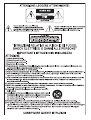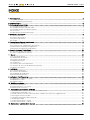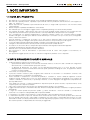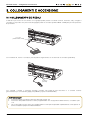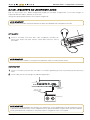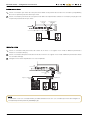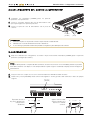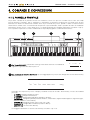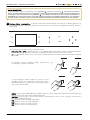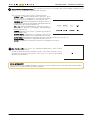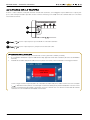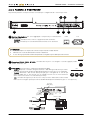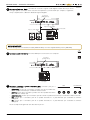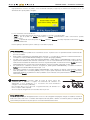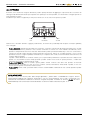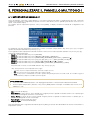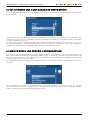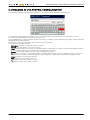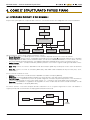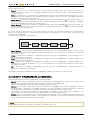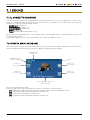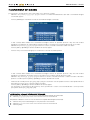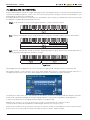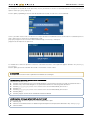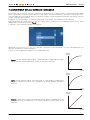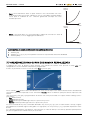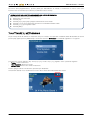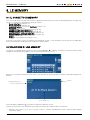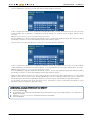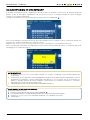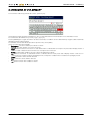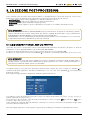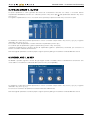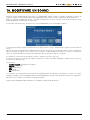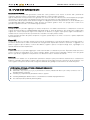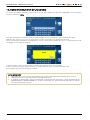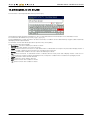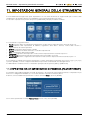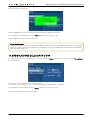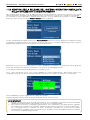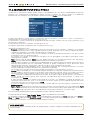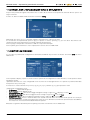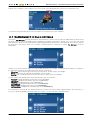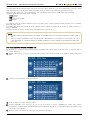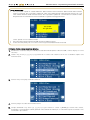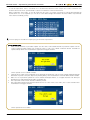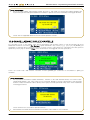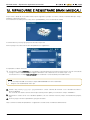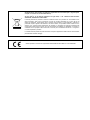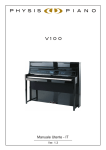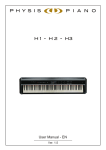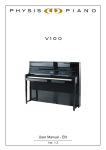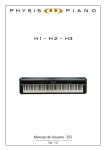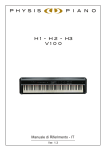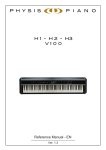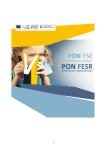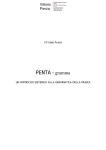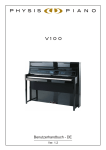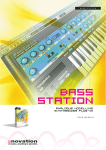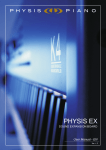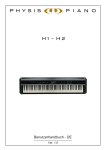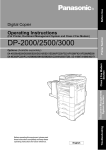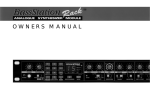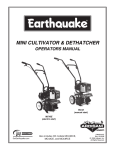Download H 1 - H 2
Transcript
H1 - H2 Manuale Utente - IT Ver. 1.0 Manuale Utente - Indice INDICE 1. Note importanti ..................................................................................................................................................... 2 1.1 Cura del prodotto............................................................................................................................................................ 2 1.2 Note riguardanti questo manuale ................................................................................................................................... 2 2. Prima di iniziare .................................................................................................................................................... 3 3. Collegamenti e accensione ................................................................................................................................... 4 3.1 Collegamento dei pedali ................................................................................................................................................. 4 3.2 Collegamento ad un impianto audio ............................................................................................................................... 5 3.3 Collegamento del cavo di alimentazione ........................................................................................................................ 7 3.4 Accensione ..................................................................................................................................................................... 7 3.5 Riproduzione dei brani dimostrativi ................................................................................................................................ 8 4. Comandi e connessioni ......................................................................................................................................... 9 4.1 Il Pannello frontale .......................................................................................................................................................... 9 4.2 A fianco della tastiera ................................................................................................................................................... 12 4.3 Il pannello posteriore .................................................................................................................................................... 13 4.4 I pedali .......................................................................................................................................................................... 16 5. Personalizzare il pannello multitouch ................................................................................................................... 17 5.1 Impostazione manuale.................................................................................................................................................. 17 5.2 Selezionare una configurazione preesistente ............................................................................................................... 18 5.3 Memorizzare una propria configurazione ..................................................................................................................... 18 5.4 Rinomina di una propria configurazione ....................................................................................................................... 19 6. Come è strutturato Physis Piano .......................................................................................................................... 20 6.1 I percorsi dei dati e dei segnali .................................................................................................................................... 20 6.2 Come è organizzata la memoria ................................................................................................................................... 21 7. I Sound ............................................................................................................................................................... 22 7.1 Il concetto di Sound ...................................................................................................................................................... 22 7.2 Videata Main dei Sound ................................................................................................................................................ 22 7.3 Selezione dei Sound ..................................................................................................................................................... 23 7.4 Modalita’ di tastiera....................................................................................................................................................... 24 7.5 Traspositore .................................................................................................................................................................. 26 7.6 Selezione della curva di dinamica ................................................................................................................................ 27 7.7 Creazione di una curva di dinamica persolizzata ......................................................................................................... 28 7.8 Attivare il metronomo .................................................................................................................................................... 29 8. Le Memory .......................................................................................................................................................... 30 8.1 Il concetto di Memory ................................................................................................................................................... 30 8.2 Selezione di una Memory ............................................................................................................................................. 30 8.3 Salvataggio di una Memory .......................................................................................................................................... 32 8.4 Rinomina di una Memory .............................................................................................................................................. 33 9. La Sezione Post-Processing ................................................................................................................................ 34 9.1 Aggiungere e regolare un effetto .................................................................................................................................. 34 9.2 Equalizzare il suono ...................................................................................................................................................... 35 9.3 Regolare il Mixer ........................................................................................................................................................... 35 10. Modificare un Sound ......................................................................................................................................... 36 10.1 Funzione dei blocchi................................................................................................................................................... 37 10.2 Memorizzazione si un Sound ...................................................................................................................................... 38 10.3 Rinomina di un Sound................................................................................................................................................. 39 11. Impostazioni generali dello strumento ............................................................................................................... 40 11.1 Ripristino delle impostazioni di fabbrica (Factory Reset) ........................................................................................... 40 11.2 Regolazione della data e ora ...................................................................................................................................... 41 11.3 Verifica della release del sistema operativo installata nello strumento e aggiornamento........................................... 42 11.4 Assegnare funzioni ai pedali ...................................................................................................................................... 43 11.5 Regolare l’intonazione dello strumento ....................................................................................................................... 44 11.6 Impostazioni MIDI ....................................................................................................................................................... 44 11.7 Trasferimento di file e cartelle ..................................................................................................................................... 45 11.8 Cancellazione di file e cartelle .................................................................................................................................... 49 12. Riprodurre e registrare brani musicali ............................................................................................................... 50 1 Manuale Utente – Note importanti 1. NOTE IMPORTANTI 1.1 CURA DEL PRODOTTO • • • • • • • • • • • • • • • Non applicate eccessiva forza alle strutture ed ai comandi del prodotto (pulsanti, connettori, ecc…). Non collocate, quando possibile, il prodotto in prossimità di unità che producano forti interferenze come apparecchi radio – TV, monitor, ecc... Evitate di posizionare il prodotto in prossimità di fonti di calore, in luoghi umidi o polverosi o nelle vicinanze di forti campi magnetici. Evitate di esporre il prodotto all’irradiazione solare diretta. Non introdurre per nessuna ragione oggetti estranei o liquidi di qualsiasi genere all’interno del prodotto. Per la pulizia del mobile e della tastiera usate solo un pennello morbido od aria compressa. Per la pulizia del vetro temperato del pannello frontale è possibile utilizzare i comuni prodotti idonei alla pulizia dei vetri casalinghi. Per il collegamento con impianti d’amplificazione e diffusione utilizzate sempre cavi schermati di buona qualità. Quando scollegate i cavi dalle prese abbiate cura di afferrarli per il connettore e non per il cavo stesso; avvolgendoli, inoltre, evitate nodi e torsioni. Prima di effettuare i collegamenti accertatevi che le altre unità (in particolar modo sistemi di amplificazione e di diffusione) che state per collegare siano spente. Eviterete rumorosi se non pericolosi picchi di segnale. In caso di lunghi periodi di inutilizzo del prodotto scollegate la spina della presa di corrente. Collegate il cavo di alimentazione ad una presa di corrente provvista di contatto di terra. Accertatevi che la tensione di rete corrisponda a quella indicata sulla targhetta matricola dell’apparato. Controllate periodicamente la pulizia della spina elettrica. Utilizzate solo il cavo di alimentazione fornito in dotazione. Non posizionare il cavo di alimentazione in prossimità di fonti di calore. Non piegarlo eccessivamente, né danneggiarlo. Non posizionare oggetti pesanti sul cavo, né collocarlo in luoghi dove potrebbe essere calpestato. 1.2 NOTE RIGUARDANTI QUESTO MANUALE • • • • • • • • • • La documentazione relativa a Physis Piano include: questo Manuale Utente fornito con lo strumento in formato cartaceo, che descrive tutti i comandi ed i collegamenti dello strumento e le funzioni basilari per poterlo suonare; un Manuale di Riferimento, che trovate sul sito http://www.physispiano.com, in cui sono descritte in forma dettagliata tutte le funzioni avanzate dello strumento quali i parametri di editing dei suoni, la registrazione di brani musicali e l’interfaccia MIDI. Conservate con cura questo manuale. Il presente manuale costituisce parte integrante dello strumento. Le descrizioni e le illustrazioni contenute nella presente pubblicazione si intendono non impegnative. Ferme restando le caratteristiche essenziali del prodotto, il costruttore si riserva il diritto di apportare eventuali modifiche di parti, dettagli ed accessori che riterrà opportune per il miglioramento del prodotto o per esigenze di carattere costruttivo o commerciale, in qualunque momento e senza impegnarsi ad aggiornare tempestivamente questa pubblicazione. Tutti i diritti sono riservati, è vietata la riproduzione di qualsiasi parte di questo manuale, in qualsiasi forma, senza l’esplicito permesso scritto del costruttore. Tutti i marchi citati all’interno del manuale sono di proprietà delle rispettive case produttrici. Leggete attentamente tutte le informazioni descritte. Eviterete inutili perdite di tempo ed otterrete le migliori prestazioni dal prodotto. Le sigle od i numeri riportati tra parentesi quadre [ ] stanno ad indicare i nomi dei comandi e connettori dello strumento. Per esempio la scritta [ENTER] indica il pulsante ENTER. Le illustrazioni e le videate sono puramente a scopo informativo e possono differire dal vostro strumento. Le informazioni descritte nel presente manuale fanno riferimento alla versione del sistema operativo dello strumento presente quando il documento è stato redatto e potrebbero non rispecchiare le funzionalità della versione che state utilizzando. Pertanto consultate periodicamente il sito web http://www.physispiano.com per conoscere l’ultima versione del sistema operativo e la disponibilità di un manuale più aggiornato. 2 Manuale Utente – Prima di iniziare 2. PRIMA DI INIZIARE Grazie per aver acquistato Physis Piano. Il cuore di Physis Piano è una innovativa tecnologia che si basa su algoritmi matematici complessi capaci di simulare con assoluta fedeltà le dinamiche del fenomeno fisico-acustico che genera il suono di uno specifico strumento musicale. Questa è la tecnologia Physis, ovvero la sintesi del suono basati su modelli fisici. Questa rivoluzionaria tecnica di generazione sonora non prevede alcun campionamento degli strumenti reali (tecnica universalmente utilzzata al giorno d’oggi), ma “calcola” in tempo reale la forma d’onda corrispondente a ciascun suono mediante un accurato modello matematico basato sullo studio della generazione ed emissione del suono all’interno di uno strumento musicale. Questa tecnologia è in grado di generare il suono tenendo conto di tutti i parametri fisici e meccanici dello strumento che si desidera riprodurre quali ad esempio i materiali con i quali è costruito, le dimensioni e la posizione dei vari dispositivi meccanici, le dimensioni dello strumento all’interno del quale si trovano, ecc... Il fatto di non essere più soggetti ad una semplice riproduzione di materiale registrato e memorizzato, consente di raggiungere livelli di realismo fino ad ora impensabili e un livello di dettaglio ottenibile solo dallo strumento reale. Il modello matematico, riproducendo virtualmente lo strumento originale, permette per esempio di ottenere un suono diverso per ogni tasto così come accade nella realtà; inoltre è in grado di differenziare il suono ad ogni pressione successiva del medesimo tasto, tenendo conto delle condizioni precedenti. I suoni che Physis Piano riproduce utilizzando la tecnologia a modelli fisici sono quelli del pianoforte acustico a coda e verticale (APM - Acoustic Piano Model), del piano elettrico e sue varianti delle diverse epoche (EPM - Electric Piano Model, WPM - Wurly Piano Model, CPM - Clavy Piano Model) e degli idiofoni (AMM - Acoustic Mallet Model). Altri suoni sono poi contenuti nella libreria di Physis Piano, ovvero pianoforte elettronico, organo liturgico, organo elettromagnetico, sintetizzatore, strumenti a corda, cori, chitarra, basso, ed altri ancora, generati utilizzando la tecnologia HDSE (High Definition Sound Engine). Le possibilità espressive di Physis Piano permettono non solo un grande controllo sul suono, ma anche infinite personalizzazioni. Con Physis Piano ogni musicista puo creare un pianoforte acustico rispondente ai gusti personali, stabilendone le dimensioni, la risonanza, la morfologia dei martelletti, il tipo di corde e tante altre caratteristiche che influiscono sulla riproduzione esatta delle armoniche delle corde, la corretta riflessione del suono all’interno del mobile e tante altre sensazioni ancora. È possibile personalizzare il piano elettrico agendo su tanti parametri quali il posizionamento dei trasduttori, le dimensioni delle tone bar, del martelletto e dello smorzatore. È possibile caratterizzare lo xilofono, il vibrafono o la marimba, decidendo il materiale delle barre, la posizione in cui vengono colpite, il materiale del battente ed altro ancora. La tastiera pesata ad 88 tasti PGK Physis Grand Keyboard del modello H1 con tasti “Ivory Feel” riproduce fedelmente il tocco dei più importanti pianoforti acustici. L’elegante design di Physis Piano, infine nasce da una innovativa ed ergonomica interfaccia utente inserita in uno speciale vetro nero temperato, con funzione multitouch, retroilluminato e dotato di un display grafico ad alta risoluzione da 480 x 72 pixel e 4,7”, per un visual editing dei parametri semplice, veloce ed immediato. L’interfaccia grafica è totalmente personalizzabile e configurabile in base alle proprie esigenze. 3 Manuale Utente – Collegamenti e accensione 3. COLLEGAMENTI E ACCENSIONE 3.1 COLLEGAMENTO DEI PEDALI Il modello Physis Piano H1 viene fornito con un gruppo pedali (Sustain a controllo continuo, Sostenuto, Soft), collegare il connettore a 13 poli del cavo proveniente dal gruppo pedali al connettore [PIANO PEDAL STAND] del pannello posteriore del pianoforte. Connettore [PIANO PEDAL STAND] Con il modello H2, inserire il connettore jack del pedale singolo fornito con lo strumento al connettore [SUSTAIN]. Connettore [SUSTAIN] Con entrambi i modelli è comunque possibile collegare altri pedali di tipo foot-switch o a controllo continuo (potenziometrico) ai connettori dei gruppi jack [PEDALS] e [FOOT CONTROLLER]. NOTE IMPORTANTI • Le funzioni Sustain, Sostenuto e Soft sono descritte nel par. 4.4. • La funzione dei pedali Sostenuto e Soft è programmabile. Per l’assegnazione della funzione, consultare il par. 11.4. • Per chi possiede il Physis Piano H2 il gruppo pedali è comunque acquistabile separatamente come optional. A tal fine contattare il proprio rivenditore di fiducia. 4 Manuale Utente – Collegamenti e accensione 3.2 COLLEGAMENTO AD UN IMPIANTO AUDIO Dato che Physis Piano non è dotato di altoparlanti integrati, per ascoltarlo ed apprezzarlo è necessario collegare un impianto di diffusione audio o utilizzare un set di cuffie. I disegni di seguito riportati illustrano vari esempi di collegamento. NOTA IMPORTANTE Abbiate cura di accendere i dispositivi utilizzati solo dopo aver effettuato tutti i collegamenti necessari. SET DI CUFFIE 1. Inserire il connettore jack stereo delle cuffie nell’apposito connettore del Physis Piano situato sulla parte anteriore sinistra dello strumento, sotto la presa USB. NOTE IMPORTANTI Al fine di evitare danni all’udito si consiglia di non utilizzare le cuffie con livelli di volume elevati. AMPLIFICATORE 1. Inserire il connettore jack mono del cavo audio nel connettore [L/MONO] presente nel pannello posteriore del Physis Piano. 2. Inserire l’altro jack del cavo all’ingresso audio dell’amplificatore. Connettore jack [L/MONO] Ingresso audio dell’amplificatore Amplificatore NOTE IMPORTANTI Il Physis piano è stato progettato per generare suoni stereofonici, ovvero caratterizzati anche da informazioni inerenti la percezione spaziale del suono. Con il collegamento mono queste informazioni vengono perse ed il suono ottenuto risulta significativamente compromesso. Per questo motivo il collegamento mono è sconsigliato. 5 Manuale Utente – Collegamenti e accensione CASSE AMPLIFICATE 1. Inserire il connettore jack mono del cavo proveniente dalla cassa posizionata a sinistra nel connettore jack [L/MONO] presente nel pannello posteriore del Physis Piano. 2. Inserire il connettore jack mono del cavo proveniente dalla cassa posizionata a destra nel connettore jack [R] presente nel pannello posteriore del Physis Piano. Connettore jack [R] Connettore jack [L/MONO] Cassa sinistra Cassa destra IMPIANTO AUDIO 1. Inserire il connettore XLR proveniente dal canale di un mixer il cui segnale viene inviato ai diffusori posizionati a sinistra nel connettore XLR [L]. 2. Inserire il connettore XLR proveniente dal canale di un mixer il cui segnale viene inviato ai diffusori posizionati a destra nel connettore XLR [R]. 3. Collegare il mixer ad un amplificatore o a casse amplificate Connettore XLR [R] Ingressi canali del mixer Connettore XLR [L] Amplificatore MIC 1 MIC 2 MIC 3 TAPE MIC 4 L Mono AUX 1 EFF. R LINE 2 LINE 3 L + 4 dB - 40 dB + 4 dB TRIM 2 + 15 - 15 + 15 - 15 + 15 - 15 - 15 + 15 - 15 + 15 - 15 HI HI - 15 MID + 15 + 15 - 15 + 15 - 15 L - 15 + 15 - 15 + 15 - 15 HI MAIN OUTS L L Mono - 15 + 15 - 15 + 15 - 15 HI - 15 + 15 - 15 + 15 - 15 HI - 15 + 15 - 15 + 15 - 15 HI RET. to MAIN + 20 + 15 RET. to AUX + 20 + 15 TAPE IN LOW + 15 AUX 1/EFF. + 20 + 15 HI MID LOW + 15 AUX 1/EFF. PHONES LINE 11-12 + 15 MID LOW + 15 AUX 1/EFF. R LINE 9-10 + 15 MID LOW + 15 AUX 1/EFF. R LINE 7-8 + 15 MID LOW + 15 AUX 1/EFF. R OUT Mono R LINE 5-6 + 15 MID LOW + 15 AUX 1/EFF. - 40 dB TRIM 4 - 15 MID LOW LOW + 4 dB + 15 HI MID - 15 - 40 dB TRIM 3 + 15 IN AUX OUT Mono LINE 4 R - 40 dB TRIM 1 - 15 R AUX 2 AUX RETURN Mono LINE 1 + 4 dB L L + 15 AUX 1/EFF. +22 AUX 1/EFF. +10 +7 +4 +2 + 15 + 15 AUX 2 + 15 AUX 2 + 15 AUX 2 + 15 AUX 2 + 15 AUX 2 + 15 AUX 2 + 15 AUX 2 AUX 2 0 -2 -4 -7 L R L PAN R L PAN R L PAN R L PAN R L PAN R L PAN R L PAN -10 R PAN -20 -30 MUTE MUTE MUTE SOLO SOLO 10 10 5 MUTE SOLO 10 5 U MUTE SOLO 10 5 U MUTE SOLO 10 5 U MUTE SOLO 10 5 U MUTE SOLO 10 5 U SOLO 10 5 U 10 5 U 5 U U 5 5 5 5 5 5 5 5 5 10 10 10 10 10 10 10 10 10 20 20 20 20 20 20 20 20 20 30 30 40 30 40 50 30 40 50 GAIN 1 30 40 50 GAIN 2 30 40 50 GAIN 3 30 40 50 GAIN 4 30 40 50 GAIN 5-6 30 40 50 GAIN 7-8 40 50 GAIN 9-10 Mixer 50 GAIN 11-12 MASTER Cassa o diffusori Cassa o diffusori a sinistra a destra NOTA In alternativa a cavi con connettori XLR è possibile utilizzare anche cavi con connettori jack mono da collegarsi ai connettori del pannello posteriore [L/MONO] e [R]. 6 Manuale Utente – Collegamenti e accensione 3.3 COLLEGAMENTO DEL CAVO DI ALIMENTAZIONE 1. Controllare che l’interruttore [POWER] posto nel pannello posteriore sia in posizione 0. 2. Inserire il connettore femmina del cavo di alimentazione alla presa [AC-IN] posta nel pannello posteriore 3. Inserire la spina del cavo di alimentazione ad un presa di corrente. Interruttore [POWER] Presa [AC-IN] ATTENZIONE! • Verificare sempre che la presa di corrente sia provvista di contatto di terra. • Utilizzate solo il cavo di alimentazione fornito in dotazione. • In caso di lunghi periodi di inutilizzo del prodotto scollegate la spina della presa di corrente. 3.4 ACCENSIONE 1. Dopo aver effettuato tutti i collegamenti, accendere il Physis Piano tramite l’interruttore [POWER] posto nel pannello posteriore (vedi figura precedente). NOTA In ragione della potenza e complessità dello strumento, la fase di accensione non è immediata, pertanto è possibile fruire dello strumento solo dopo un certo tempo durante il quale vengono visualizzate a display alcune immagini di presentazione. 2. 3. Il Physis Piano viene sempre acceso con il Sound a modelli fisici APM di Pianoforte Acustico. Tramite il Key Touch [VOLUME] situato sulla sinistra regolare il volume generale dello strumento in base alle proprie esigenze. Key Touch [VOLUME] È possibile toccare il Key Touch direttamente nella posizione desiderata, MIN V O L U M E oppure muovere il dito sopra la superficie per ottenere un controllo continuo. MAX 7 MIN V O L U M E MAX Manuale Utente – Collegamenti e accensione 3.5 RIPRODUZIONE DEI BRANI DIMOSTRATIVI Physis Piano viene fornito con un set di brani dimostrativi tramite i quali valutare tutte le caratteristiche sonore dello strumento. E’ possibile riprodurre piccole sequenze musicali per ogni Sound (per maggiori informazioni sui Sound consultare il cap. 7) oppure brani completi nei quali suonano più strumenti. Per selezionare i brani premere il Key Touch [SONG/DEMO] (vedi anche punto 4 al par. 4.1), viene visualizzata la videata: Per riprodurre i brani dimostrativi completi premere il Key Tocuh [F3]: Utilizzando i Key Touch [+], [-], [U] o [V] posizionare il cursore, rappresentato dal rettangolo chiaro, sul brano che si desidera riprodurre. Per avviare la riproduzione premere [F1], per arrestarla premere [F2]. Se si desidera riprodurre in sequenza tutti i brani premere [F3], per tornare alla selezione singola ripremere lo stesso Key Touch. Per tornare a visualizzare la videata precedente premere [EXIT]. Per ascoltare le sequenze dimostrative dei singoli Sound, nella videata SONG/DEMO premere il Key Touch [F4], viene visualizza la lista dei Sound della famiglia di Pianoforte Acustico (PIANO): Utilizzando i Key Touch [+], [-], [U] o [V] posizionare il cursore sul Sound di cui si desidera ascoltare la sequenza musicale dimostrativa. Premere invece il Key Touch di un’altra famiglia di Sound (vedi punto 2 del par. 4.1) per selezionare le altre tipologie di suoni di cui è dotato Physis Piano. Premere [F1] per avviare la riproduzione. Premere [F2] per arrestarla. Per tornare a visualizzare la videata precedente premere [EXIT]. 8 Manuale Utente – Comandi e connessioni 4. COMANDI E CONNESSIONI 4.1 IL PANNELLO FRONTALE Physis Piano è dotato di un pannello di vetro nero multitouch, ovvero con più zone sensibili al tocco. Non sono infatti presenti pulsanti o manopole, tutte le regolazioni e impostazioni si ottengono semplicemente toccando l’area di vetro illuminata che idetifica un determinato controllo, d’ora in poi chiamato Key Touch; quando si attiva la relativa funzione l’illuminazione cambia colore. Il funzionamento del pannello è personalizzabile, infatti è possibile decidere la modalità di illuminazione dei Key Touch, il colore degli stessi e lo sfondo del display (per maggiori informazioni consultare il cap. 5). Per le operazioni a pannello si è inoltre coadiuvati da un ampio display grafico a colori ad alta risoluzione. 1 2 3 4 5 MIN V O L U M E MAX 1 Key Touch [VOLUME]: controllo del volume generale dello strumento. La modalità di regolazione è già stata descritta nel par. 3.4. 2 Key Touch per la selezione dei Sound: qui sono raggruppati i Key Touch delle famiglie dei Sound e delle Memory del Physis Piano. j PIANO j E.PIANO j MALLET KEYBOARD ENSEMBLE BASS/GUIT. MEMORY Premendo uno di questi Key Touch il display visualizza la lista dei Sound o delle Memory in base alla modalità prescelta: - [φ PIANO]: Famiglia Pianoforte Acustico. - [φ E.PIANO]: Famiglia Piano Elettrico. - [φ MALLET]: Famiglia Mallet (Vibrafono, Marimba e Xilofono). - [KEYBOARD]: Famiglia Keyboard (Pianoforte Elettrico, Sintetizzatore, Organo Elettromagnetico, Organo Liturgico, Strumenti a Mantice, Clavicembalo). - [ENSEMBLE]: Famiglia Ensemble (Archi, Fiati, Cori e Pad). - [BASS/GUIT.]: Famiglia Bass and Guitar (Chitarra e Basso). - [MEMORY ]: selezione delle Memory. Per maggiori informazioni sui Sound e sulle Memory consultare i cap. 7 e 8. 9 Manuale Utente – Comandi e connessioni NOTA IMPORTANTE Come è possibile notare il nome del Key Touch [MEMORY ] termina con il simbolo . I Key Touch il cui nome è seguito da questo simbolo prevedono una seconda funzione, richiamabile tenendo premuto per qualche istante il Key Touch stesso. Nel caso del Key Touch [MEMORY ], per esempio, la pressione per breve tempo attiva/disattiva la modalità Memory, mentre la pressione prolungata richiama la procedura di salvataggio delle Memory. Ove prevista, la seconda funzione di questi tipi di Key Touch verrà ampiamente descritta nella sezione del manuale ad essa dedicata. 3 Sezione display e navigazione: in questa sezione del pannello frontale sono presenti il display grafico per la visualizzazione di tutte le operazioni previste nel Physis Piano e i Key Touch per la navigazione all’interno dei menu e delle videate. F1 F3 EXIT F2 F4 ENTER I Key Touch di questa sezione hanno le seguenti funzioni: - [F1], [F2], [F3] e [F4]: si tratta di Key Touch che svolgono determinate funzioni in base alla videata visualizzata. La funzione che ogni volta viene associata è visualizzata sul display, a fianco del Key Touch stesso. - [+ ı ı ı -]: si tratta di un Key Touch scorrevole per la regolazione dei valori del parametro evidenziato sul display dal cursore. E’ possibile ottenere variazioni unitarie premendo [+] per incrementare o [-] per decrementare. Con un movimento continuo lungo il Key Touch è invece possibile ottenere una regolazione continua del valore, spostando il dito da [+] verso [-] per decrementarlo o da [-] verso [+] per incrementarlo. - [EXIT]: Key Touch per l’abbandono della videata corrente e ritorno a quella precedentemente visualizzata o per rifiutare una richiesta a procedere inoltrata dal sistema. [ENTER]: Key Touch per l’accesso alla funzione evidenziata dal cursore o per accettare una richiesta a procedere inoltrata dal sistema. [U]: sposta il cursore sul campo soprastante. [V]: sposta il cursore sul campo sottostante. [Y]: sposta il cursore sul campo a sinistra. [Z]: sposta il cursore sul campo a destra. 10 Manuale Utente – Comandi e connessioni 4 Sezione Post-Processing e Setup: qui si trovano i Key Touch per il richiamo delle funzioni adibite al trattamento dei segnali e per la configurazione generale dello strumento. I Key Touch di questa sezione hanno le seguenti funzioni: ]: attivazione/disattivazione (pressione breve - [EFFECT del Key Touch) e configurazione (pressione prolungata) dell’effetto Master di modulazione o eco (vedi par. 9.1). - [REVERB ]: attivazione/disattivazione (pressione breve) e configurazione (pressione prolungata) dell’effetto Master di riverberazione del segnale (vedi par. 9.1). ]: attivazione/disattivazione (pressione breve) e - [EQ configurazione (pressione prolungata) dell’equalizzatore Master (vedi par. 9.2). - [MIXER]: regolazione del volume e mandate agli effetti del suono (vedi par. 9.3). - [SOUND EDIT]: configurazione e regolazione della catena dei blocchi di generazione sonora del Sound (vedi cap. 10). - [FUNCTION]: impostazioni generali dello strumento e trasferimento dei file (vedi cap. 11). - [SONG/DEMO]: riproduttore e registratore di brani musicali. - [VIEW]: configurazione del pannello multi-touch e del display (vedi cap. 5). 5 Key Touch [ ]: Key Touch per l’attivazione/disattivazione della funzione Stand-By dello strumento. Quando si disattiva la funzione stand-by, ovvero si riaccende lo strumento, esso si posiziona nel medesimo stato (volume, suoni, livelli, ecc.) presente prima della attivazione di tale funzione NOTA IMPORTANTE Tenere presente che in modalità Stand-By lo strumento assorbe comunque una piccola quantità di energia elettrica, pertanto se ne consiglia l’utilizzo solo per brevi periodi. 11 Manuale Utente – Comandi e connessioni 4.2 A FIANCO DELLA TASTIERA A fianco e sotto la tastiera, sulla parte anteriore sinistra dello strumento, sono alloggiate la presa USB host e la presa jack per le cuffie. Nella presa USB è possibile inserire memorie di massa (penne USB) al fine di scambiare dati con la memoria interna dello strumento. 1 2 1 Presa [ ]: inserire in questa presa la penna USB che si desidera utilizzare. 2 Presa [ ]: inserire in questa presa il jack proveniente dal set di cuffie. INFORMAZIONI SULLA PENNA USB • Utilizzare penne USB formattate esclusivamente con file system FAT o FAT32 (no NTFS). • E’ consigliabile formattare le penne USB tramite utility apposite fornite dal costruttore (di norma su CD-ROM o sito web). • Tentando di accedere alla penna USB senza che questa sia inserita, viene visualizzato il messaggio di errore: ovvero “Prego inserire una penna USB”. Se si desidera accedere alla penna USB, inserirne una nel connettore [ ]. Attendere inoltre qualche secondo dopo l’inserimento della penna prima di effettuarne l’accesso. Se la penna è inserita provare ad estrarla e reinserirla; se anche in questo caso non dovesse essere letta dal sistema verificare che sia correttamente formattata e funzionante. 12 Manuale Utente – Comandi e connessioni 4.3 IL PANNELLO POSTERIORE Nel pannello posteriore sono presenti tutti i connettori per i collegamenti da e verso Physis Piano. 3 1 1 2 5 4 Sezione alimentazione: qui sono raggruppati i componenti per l’alimentazione dello strumento: - [POWER]: interruttore di accensione / spegnimento dello strumento. - [AC-IN]: connettore per il cavo di alimentazione fornito con lo strumento. 7 6 POWER AC-IN ATTENZIONE! • Verificare sempre che la presa di corrente sia provvista di contatto di terra. • Utilizzate solo il cavo di alimentazione fornito in dotazione. • In caso di lunghi periodi di inutilizzo del prodotto scollegate la spina della presa di corrente. PIANO-PEDAL STAND 2 Connettore [PIANO PEDAL STAND]: connettore da 13 poli in cui collegare il cavo del gruppo pedali Sustain, Sostenuto, Soft. 3 Prese [MIDI]: connettori per il collegamento di dispositivi MIDI. MIDI [OUT]: da questo connettore vengono trasmessi i dati MIDI generati da Physis Piano. OUT THRU Collegare questa presa all’ingresso MIDI del dispositivo ricevente (per es un expander). - [THRU]: ritrasmette i dati ricevuti dalla porta [IN] per il collegamento in serie di più dispositivi MIDI (per es. per suonare con un expander esterno ciò che viene trasmesso da un sequencer esterno e ricevuto dal Physis Piano). - [IN]: connettore di ingresso per far ricevere al Physis Piano i dati trasmessi da un’unità MIDI esterna. Collegare questa presa all’uscita MIDI del dispositivo trasmittente (per es. un sequencer). Connettore [MIDI THRU] Connettore [MIDI OUT] Connettore [MIDI IN] Interfaccia MIDI MIDI IN MIDI OUT Expander o batteria elettronica MIDI IN Expander o batteria elettronica Computer 13 IN Manuale Utente – Comandi e connessioni 4 Connettore [DIGITAL OUT]: connettore di uscita del segnale audio digitale S/PDIF del Physis Piano. Collegare questo connettore ad un sistema di acquisizione (scheda audio per computer, registratore, mixer) o amplificazione / diffusione dotato di ingresso digitale. DIGITAL OUT Connettore [DIGITAL OUT] Ingresso audio digitale Scheda audio Ingresso audio digitale Cassa sinistra Cassa destra Computer NOTA IMPORTANTE Il livello del segnale in uscita dal connettore [DIGITAL OUT] non viene regolato dal Key Touch [VOLUME]. USB 5 TO HOST Connettore [USB TO HOST]: presa host USB per la connessione con computer. Connettore [USB TO HOST] Computer 6 PEDAL FOOT CONTROLLER Connettori [PEDAL] e [FOOT CONTROLLER]: connettori jack per il SUSTAIN SOSTENUTO SOFT 2 1 collegamento di pedali. - [SUSTAIN]: inserire qui il connettore jack del cavo di un pedale footswitch o a potenziometro per controllare l’effetto Sustain. - [SOFT]: inserire qui il connettore jack del cavo di un pedale foot-switch per controllare l’effetto Soft. - [SOSTENUTO]: inserire qui il connettore jack del cavo di un pedale foot-switch per controllare l’effetto Sostenuto. - [1]: inserire qui il connettore jack di un pedale foot-switch o a potenziometro per controllare la funzione assegnata. - [2]: inserire qui il connettore jack di un pedale foot-switch o a potenziometro per controllare la funzione assegnata. Alcuni esempi di collegamento sono descritti nel par. 3.1. 14 Manuale Utente – Comandi e connessioni Ogni qualvolta si inserisce un pedale, viene visualizzato a display un pop-up che informa sul connettore che si sta utilizzando ed il tipo di pedale collegato: Le voci visualizzate stanno ad indicare: - Pedal: il connettore del pannello posteriore nel quale si è inserito il cavo del pedale. - Type: il tipo di pedale tra Switch (foot-switch) o Potent. (potenziometrico, detto comunemente pedale d’espressione). - Polarity: la polarità di lettura del pedale tra Direct (diretta) o Reverse (invertita) impostata nella funzione Pedals del menu FUNCTION. Premere [EXIT] o attendere qualche istante per cancellare il pop-up. NOTE IMPORTANTI • E’ possibile collegare i pedali anche a strumento acceso. In questo caso non premerli durante l’inserimento del jack nel connettore. • Onde evitare comportamenti indesiderati dello strumento, si consiglia di non utilizzare contemporaneamente il connettore a 13 poli [PIANO PEDAL STAND] con i tre jack del gruppo [PEDAL]. • Per tutti i suoni non facenti parte della famiglia φPIANO, i pedali [SOFT] e [SOSTENUTO] svolgono funzioni espressamente dedicate allo strumento selezionato e che non necessariamente sono il Soft e il Sostenuto. Per verificare ed eventualmente modificare la funzione eseguita dai pedali, richiamare la funzione Pedals del menu FUNCTION dopo aver selezionato il Sound desiderato. La funzione Pedals è descritta nel par. 11.4. • Per verificare e/o cambiare la funzione assegnata ai pedali [FOOT CONTROLLER], consultare la funzione Pedals del menu FUNCTION descritta nel par. 11.4. • Per i pedali collegati ai connettori [FOOT CONTROLLER], il tipo indicato nel pop-up sopra illustrato è quello reale del pedale. Per i connettori [PEDAL] invece, il tipo è quello impostato nella funzione Pedals del menu FUNCTION (pertanto un pedale foot-switch potrebbe essere indicato come potenziometrico se così impostato nella funzione Pedals). 7 Connettori [OUTPUT]: connettori audio di uscita di Physis Piano. Nei connettori jack è presente il segnale non bilanciato da utilizzarsi con amplificatori o casse amplificate. Se è necessaria una uscita monofonica collegare il solo connettore [L/MONO]. Nei connettori XLR è invece presente il segnale bilanciato, da utilizzarsi con mixer e impianti audio di qualità. Alcuni esempi di collegamento sono stati descritti nel par. 3.2. OUTPUT R L / MONO R L NOTA IMPORTANTE A volte, in ragione del tipo di apparati esterni connessi e dei collegamenti impiegati, emerge un fastidioso rumore di fondo noto come “main hum” e correlato alla frequenza di rete (50Hz o 60Hz a seconda dei paesi). L’impiego delle uscite XLR al posto delle uscite jack spesso consente di eliminare tale rumore.. 15 Manuale Utente – Comandi e connessioni 4.4 I PEDALI Di norma, con lo strumento vengono utilizzati tre pedali i quali permettono di aggiungere espressività alle esecuzioni. Gli effetti generati dall’azionamento di questi pedali sono quanto più accurati possibili, così da simulare al meglio quelli di un reale pianoforte acustico. Il modello Physis Piano H1 (optional per l’H2) viene fornito con un set contenente questi tre pedali: Pedale SOFT Pedale SOSTENUTO Pedale SUSTAIN Qualora non si desideri utilizzare il gruppo pedali fornito, la funzione dei pedali dipende da quale connettore [PEDAL] viene collegato. - - - Pedale SUSTAIN: quando questo pedale viene premuto, si simula il sollevamento di tutti gli smorzatori come accade in un pianoforte acustico, pertanto le note suonate continuano a suonare con il loro naturale decadimento, anche quando il corrispondente tasto viene rilasciato. Rilasciando il pedale (smorzatori abbassati), le note che continuvano a suonare pur avendo il tasto rilasciato vengono terminate velocemente. Oltre a ciò, a pedale premuto e con le voci di pianoforte acustico, vengono riprodotte la vibrazioni per “simpatia” delle corde, la risonanza della tavola armonica ed il rumore degli smorzatori. Il pedale è inoltre dotato di un controllo continuo, per cui premendolo parzialmente è possibile ottenere l’effetto mezzo pedale. Su un pianoforte acustico infatti, quando il pedale Sustain viene tenuto in questa posizione, i relativi feltri smorzano solo in parte la vibrazione delle corde. Pedale SOSTENUTO: simile al Sustain, questo pedale annulla il rilascio solo delle note premute al momento dell’azionamento sul pedale. Le note successive verranno suonate normalmente. Rilasciando il pedale, le note che ancora suonano grazie al Sostenuto verranno chiuse. Pedale SOFT: tramite il Soft è possibile ridurre il volume ed ammorbidire il timbro delle note suonate quando il pedale è premuto. NOTA IMPORTANTE Per tutti i suoni non facenti parte della famiglia φPIANO, i pedali SOFT e SOSTENUTO svolgono funzioni espressamente dedicate allo strumento selezionato e che non necessariamente sono il Soft e il Sostenuto. Per verificare ed eventualmente modificare la funzione eseguita dai pedali, richiamare la funzione Pedals del menu FUNCTION dopo aver selezionato il Sound desiderato. La funzione Pedals è descritta nel par. 11.4. 16 Manuale Utente – Personalizzare il pannello multitouch 5. PERSONALIZZARE IL PANNELLO MULTITOUCH 5.1 IMPOSTAZIONE MANUALE Al fine di garantire il massimo confort durante le esecuzioni, praticità nell’utilizzo e gradevolezza alla vista, il pannello multitouch è ampiamente configurabile per quanto concerne colori dei Key Touch, quali di questi devono essere accesi o spenti, ed il tema del display. Per regolare queste impostazioni premere il Key Touch [VIEW], il display visualizza la videata di configurazione del pannello: Per modificare una delle impostazioni posizionare il cursore sul relativo campo tramite i Key Touch [U] o [V] e scegliere l’opzione desiderata utilizzando i Key Touch [+] e [-]. Per la regolazione delle impostazioni Skin, Back Colour e Active Colour è altresì possibile utilizzare i Key Touch [Y] o [Z]. I parametri a display impostano: ZONE 1: lo stato dei led del Key Touch [VOLUME] ZONE 2: lo stato dei led dei Key Touch [φPIANO], [φE.PIANO] e [φMALLET] ZONE 3: lo stato dei led dei Key Touch [KEYBOARD], [ENSEMBLE], [BASS GUIT.] e [MEMORY ] ZONE 4: lo stato dei led dei Key Touch [F1], [F2], [F3], [F4], [+ ı ı ı -], [EXIT], [ENTER] ed il display ZONE 5: lo stato dei led dei Key Touch [EFFECT ], [REVERB ], [EQ ] e [MIXER] ZONE 6: lo stato dei led dei Key Touch [SOUND EDIT], [FUNCTION], [SONG/DEMO] e [VIEW] Per posizionare il cursore su una ZONE utilizzare i Key Touch [Y] o [Z]. I Key Touch possono essere impostati come segue: on: il Key Touch è sempre funzionante ed il led è sempre acceso off: il Key Touch non viene gestito ed il led è sempre spento auto: il Key Touch è funzionante ma il led è spento. Una prima pressione accende il led, la seconda esegue la relativa funzione, dopo 5 secondi il led viene spento. NOTE IMPORTANTI • I Key Touch delle ZONE impostate in “off” lampeggiano quando ci si trova all’interno della funzione VIEW. • Al fine di poter reimpostare il pannello, il Key Touch [VIEW] rimane comunque in modalità “auto” anche se la ZONE 6 è in “off”. - Skin: lo sfondo del display. Back Colour: il colore dei Key Touch quando non vengono premuti o quando la relativa funzione non è attivata (per es. quando una famiglia di Sound non è selezionata). Active Colour: il colore dei Key Touch quando vengono premuti o quando la relativa funzione è attivata (per es. quando una famiglia di Sound è selezionata). Panel Bright: la luminosità dei Key Touch. Display Bright: la luminosità del display. Una volta effettuate tutte le regolazioni desiderate premere [EXIT] per tornare alla videata Main dei Sound e memorizzare le impostazioni correnti. 17 Manuale Utente – Personalizzare il pannello multitouch 5.2 SELEZIONARE UNA CONFIGURAZIONE PREESISTENTE Premendo [F3] dalla videata descritta nel paragrafo precedente viene visualizzata una lista di configurazioni del pannello già programmate: In questa lista, le prime 10 configurazioni sono state programmate in fabbrica (Preset), possono essere modificate ma non sovrascritte. Le successive 10 configurazioni sono User e liberamente modificabili e memorizzabili, tramite la procedura descritta nel paragrafo successivo. Per selezionare una nuova configurazione di pannello è sufficiente selezionarla utilizzando i Key Touch [U], [V], [+] o [-]. La nuova configurazione è resa immediatamente attiva al fine di valutarne le caratteristiche. Una volta selezionata la configurazione desiderata premere [ENTER] o [EXIT] per tornare alla videata precedente. 5.3 MEMORIZZARE UNA PROPRIA CONFIGURAZIONE Dopo aver caricato una configurazione preesistente, alla prima modifica di un parametro, a fianco del nome riportato nella parte superiore della videata principale della funzione VIEW, vengono visualizzati due asterischi. Questi asterischi stanno ad indicare che la configurazione è stata modificata ma non memorizzata; rimarrà inalterata anche spegnendo lo strumento ma verrà persa appena se ne richiamerà un’altra. Per memorizzare una propria configurazione del pannello multitouch così da poterla richiamare integralmente premere il Key Touch [F3]: Viene visualizzata la lista delle 10 configurazioni User sovrascrivibili. Utilizzare i Key Touch [U], [V], [+] o [-] per selezionare quella che si desidera sostituire. Premere infine [F3] per confermare la memorizzazione o [EXIT] per annullare il tutto. In entrambi i casi il display torna alla videata precedente. 18 Manuale Utente – Personalizzare il pannello multitouch 5.4 RINOMINA DI UNA PROPRIA CONFIGURAZIONE Per rinominare una propria configurazione posizionare il cursore su quella desiderata e premere [F1]: Questa tastiera virtuale permette di modificare il nome. Il tasto della tastiera al momento attivo viene evidenziato in rosso. Per selezionarne altri utilizzare i Key Touch [Y], [Z], [U] o [V]. Premere [ENTER] per eseguire la funzione del tasto selezionato, le modifiche al nome della Memory vengono subito visualizzate dal display virtuale sopra la tastiera. Per annullare e tornare alla videata precedente premere il Key Touch [EXIT]. Queste le funzioni dei tasti comando: Backspace: cancella il carattere precedente al cursore. Cancel: cancella il carattere successivo al cursore. Caps: caratteri maiuscoli o minuscoli. Lo stato della funzione è indicato dal led “Caps Lock” posto sotto il display virtuale: a led acceso tutti i caratteri inseriti sono maiuscoli, a led spento sono minuscoli. Return: conferma delle modifiche al testo e ritorno alla videata precedente. Ins: funzione inserimento. Lo stato della funzione è indicato dal led “Insert” posto sotto il display virtuale: a led acceso i caratteri immessi vengono inseriti tra quelli già presenti, a led spento i caratteri immessi sostituiscono quelli già presenti. Home: posiziona il cursore all’inizio del testo. End: posiziona il cursore alla fine del testo. <--: sposta il cursore di un carattere a sinistra. -->: sposta il cursore di un carattere a destra. 19 Manuale Utente – Come è strutturato Physis Piano 6. COME E’ STRUTTURATO PHYSIS PIANO 6.1 I PERCORSI DEI DATI E DEI SEGNALI Physis Piano è principalmente composto da 8 sezioni che comunicano tra loro come raffigurato nello schema sottostante: PHYSIS PIANO MIDI Thru Audio Outputs MIDI Out Master Equalizer Sound Generator MIDI In Keyboard Panel & Pedals Sequencer Ognuna di queste sezioni svolge una precisa funzione, ovvero: Sound Generator: si occupa di generare il suono in funzione di quanto avviene nelle sezioni di controllo. Master Equalizer: questa sezione, configurabile premendo il Key Touch [EQ ] (vedi punto 4 del par. 4.1), equalizza il segnale proveniente dalla sezione Sound Generator, così da essere adattato all’ambiente in cui ci si trova, e lo invia alle uscite audio del pannello posteriore. Per maggiori informazioni riguardo questa sezione consultare il par. 9.2. Audio Outputs: sono i connettori audio del pannello posteriore che inviano il segnale audio generato dalla sezione Sound Generator. MIDI Thru: sezione che reinvia i dati MIDI ricevuti dal connettore [MIDI IN] così da poter creare catene di strumenti MIDI. MIDI Out: sezione che invia al connettore [MIDI OUT] i dati MIDI relativi all’attività del Physis Piano (note, suoni, volumi, ecc..). Con le sezioni di controllo che sono: MIDI In: invia alla sezione Sound Generator i dati MIDI ricevuti dal connettore [MIDI IN]. Keyboard: è la tastiera ad 88 tasti del pianoforte che rileva ed invia le note alla sezione Sound Generator. Panel & Pedals: è il pannello Key Touch ed i pedali collegati ai connettore del pannello posteriore e che informano la sezione Sound Generator su come (suoni, effetti, volumi, ecc...) suonare le note inviate dalla sezione Keyboards. Recorder: è il riproduttore e registratore di song MIDI che invia i relativi dati alla sezione Sound Generator, così da poter essere riprodotti, e alla porta [MIDI OUT]. La sezione Sound è a sua volta composta da altre sottosezioni che si occupano di generare il suono e di trattarne il segnale permettendo così di simulare un’ampia gamma di strumenti musicali. SOUND GENERATOR Master Effect Sound Mixer Master Reverb 20 Master Equalizer Manuale Utente – Come è strutturato Physis Piano Queste sottosezioni sono: Sound: è la sezione che si occupa di generare il suono iniziale selezionato tramite i Key Touch per la selezione dei Sound (vedi punto 2 del par. 4.1). Per maggiori informazioni sulla selezione dei Sound e sulla modalità di tastiera, consultare il cap. 7. Mixer: è la sottosezione, i cui parametri sono regolabili premendo il Key Touch [MIX] (vedi punto 4 del par. 4.1), che si occupa di miscelare i segnali provenienti dai due Sound e di inviarli alle sezioni successive. Per maggiori informazioni riguardo questa sezione consultare il par. 9.3. Master Effect: questa sezione, attivabile e configurabile tramite il Key Touch [EFFECTS ] (vedi punto 4 del par. 4.1), permette di trattare il suono generato dai Sound con un effetto di modulazione (Chorus) o di eco (Delay). Per maggiori informazioni riguardo questa sezione consultare il par. 9.1. Master Reverb: questa sezione, attivabile e configurabile tramite il Key Touch [REVERB ] (vedi punto 4 del par. 4.1), permette di trattare il suono generato dai Sound con un effetto di ambientazione. Per maggiori informazioni riguardo questa sezione consultare il par. 9.1. La sezione Sound è pertanto quella che si occupa di generare il suono e di inviarla agli effetti Master e all’equalizzatore Master. Anche questa sezione è composta da altre sottosezioni, chiamati blocchi, che come per le altre sezioni sono completamente configurabili. La sezione Sound contiene i seguenti blocchi: SOUND Sound Engine Compr Amp Efx Eq Mixer - - - Sound Engine: in questo blocco, programmabile premendo il Key Touch [SOUND EDIT] avviene la sintesi sonora (APM, EPM, WPM, CPM, AMM, HDSE) del Sound selezionato tramite i Key Touch per la selezione dei Sound (vedi punto 2 del par. 4.1). Compr: in questo blocco, attivabile e configurabile premendo il Key Touch [SOUND EDIT], il segnale originale viene trattato da un effetto compressore. Amp: in questo blocco, attivabile e configurabile premendo il Key Touch [SOUND EDIT], il segnale originale viene controllato da un effetto amplificatore. Efx: in questo blocco, attivabile e configurabile premendo il Key Touch [SOUND EDIT], il segnale originale viene elaborato da un effetto di modulazione, eco, o che simula dispositivi classici utilizzati nell’ambiente musicale (wahwah, diffusore rotante). Eq: in questo blocco, attivabile e configurabile premendo il Key Touch [SOUND EDIT], il segnale originale viene trattato da un equalizzatore parametrico. Per maggiori informazioni riguardanti le funzioni SOUND EDIT e MIXER, consultare il cap. 10 e il par. 9.3. 6.2 COME E’ ORGANIZZATA LA MEMORIA La memoria utente di Physis Piano è organizzata in 3 aeree principali: - Sound: contiene tutte le informazioni, presenti al momento del salvataggio di un Sound, della sezione Sound Generator e le funzioni assegnate ai pedali nella funzione Pedals del menu FUNCTION. L’area Sound raggruppa 64 locazioni per ogni famiglia, 32 Preset e 32 User. - Memory: contiene tutte le informazioni, presenti al momento del salvataggio di una Memory, riguardanti la sezione Sound Generator, il traspositore, la modalità di tastiera e le funzioni assegnate ai pedali nella funzione Pedals del menu FUNCTION. In una Memory è inoltre possibile salvare due Sound, da suonare in Layer o Split. L’area Memory consta di 64 locazioni per ogni famiglia, 32 chiamate Preset, programmate in fabbrica e non sovrascrivibili, e 32 chiamate User liberamente programmabili e memorizzabili dall’utente. - Sistema: contiene le informazioni inerenti i parametri del Master Equalizer, del menu FUNCTION (ad eccezione della funzione Pedals) e della funzione VIEW, la curva di dinamica selezionata, le song ed i file memorizzati nella memoria interna dello strumento (quindi non nella penna USB). NOTA Per maggiori informazioni sui Sound e sulle Memory consultare i cap. 7 e 8. 21 Manuale Utente – I Sound 7. I SOUND 7.1 IL CONCETTO DI SOUND Il Sound è la sezione principale atta alla generazione sonora del Physis Piano. Ciò non sta a significare che contiene solo il suono che si sta riproducendo, in quanto come si è visto nel cap. 6 un Sound deve essere inteso come una locazione di memoria che contiene le impostazioni delle funzioni: SOUND EDIT (vedi cap. 10) MASTER EFFECT (vedi par. 9.1) MASTER REVERB (vedi par. 9.1) MIXER (vedi par. 9.3) Pedals del menu FUNCTION (vedi par. 11.4) Queste funzioni sono modificabili, per cui un Sound può essere personalizzabile a piacere e memorizzabile in una delle 32 locazioni User dei Sound. Per la modifica di queste funzioni e la memorizzazione di un Sound si rimanda al cap. 10. 7.2 VIDEATA MAIN DEI SOUND All’accensione viene sempre selezionata la Memory (vedi cap. 8) ed il relativo Sound di Pianoforte Acustico generato con sintesi a modelli fisici APM. Dopo la presentazione, il display visualizza la seguente videata: Modalità di tastiera (vedi par. 7.4) Famiglia dei Sound al momento selezionata Orologio Funzione del Key Touch [F1] Funzione del Key Touch [F3] Funzione del Key Touch [F2] Funzione del Key Touch [F4] Nome e raffigurazione grafica del Sound selezionato Questa è la videata Main dei Sound. Come è possibile notare, in questa videata i Key Touch [F ] assumono le seguenti funzioni: [F1]: riproduzione di brani musicali presenti nella memoria interna o nella penna USB (vedi cap. 12). [F2]: visualizzazione della videata del traspositore (vedi par. 7.5). [F3]: scelta della curva di dinamica (vedi par. 7.6). [F4]: visualizzazione della videata del metronomo (vedi par. 7.7). 22 Manuale Utente – I Sound 7.3 SELEZIONE DEI SOUND Per selezionare i Sound, diverse sono le procedure che si possono eseguire: Utilizzare i Key Touch [+], [-], [U] o [V] per scorrere e rendere immediatamente attivi tutti i Sound della famiglia selezionata, oppure: - Premere [ENTER] per visualizzare la lista dei Sound della famiglia selezionata: In alto a sinistra della videata viene visualizzata la famiglia corrente. E’ possibile premere il Key Touch di un’altra famiglia per visualizzarne la corrispondente lista dei Sound. Le locazioni Preset vengono indicate da un lucchetto. Utilizzare i Key Touch [+], [-], [U] o [V] per muovere il cursore, il Sound selezionato è subito reso attivo. Premere [EXIT] o [ENTER] per tornare alla Main dei Sound, oppure: - Premere il Key Touch di una famiglia per visualizzarne la lista dei Sound disponibili: In alto a sinistra della videata viene visualizzata la famiglia corrente. E’ possibile premere il Key Touch di un’altra famiglia per visualizzarne la lista dei Sound. Le locazioni Preset vengono indicate da un lucchetto. Utilizzare i Key Touch [+], [-], [U] o [V] per muovere il cursore, il Sound selezionato è subito reso attivo. Attendere qualche secondo o premere [EXIT] o [ENTER] per tornare alla Main dei Sound. - Nella lista dei Sound premere [F1], [F2], [F3] o [F4] per selezionare uno dei quattro Sound a scelta rapida indicati a fianco dei Key Touch stessi. Il Sound è subito reso attivo. Premere [EXIT] o [ENTER] per tornare alla Main dei Sound, oppure: Per assegnare un Sound ad uno di questi Key Touch, posizionare il cursore sul Sound desiderato e tenere premuto per qualche istante [F1], [F2], [F3] o [F4]. GUIDA RAPIDA SU COME SELEZIONARE UN SOUND Dalla videata Main dei Sound, se il nuovo Sound fa parte della famiglia già selezionata: 1. Premere [+], [-], [U] o [V] sino a che il cursore si trovi sul nuovo Sound. Da qualsiasi videata ci si trovi se il nuovo Sound non fa parte della famiglia selezionata: 1. Premere il Key Touch della famiglia in cui è presente il nuovo Sound. 2. Premere [+], [-], [U] o [V] sino a che il cursore si trovi sul nuovo Sound. 3. Premere [EXIT]. 23 Manuale Utente – I Sound 7.4 MODALITA’ DI TASTIERA Physis Piano permette di suonare un singolo Sound oppure due contemporaneamente. Per questo motivo introduciamo ora il termine di “modalità di tastiera”, ovvero come uno o due Sound suonano nella tastiera stessa venendo disposti in una determinata zona, d’ora in poi chiamata Part. La modalità di tastiera al momento selezionata viene visualizzata in alto a sinistra sia nella Main dei Sound sia nella lista di una famiglia. Le modalità di tastiera disponibili sono tre: - Single: si sta suonando un solo Sound, assegnato alla Part 1, su tutta l’estensione tastiera. - Dual: si stanno suonando due Sound, assegnati alla Part 1 e alla Part 2, entrambi su tutta l’estensione della tastiera. - Split: si stanno suonando due Sound, su due zone distinte della tastiera e divise da una nota chiamata Split Point. La Part 1 è alla destra dello Split Point, la Part 2 è a sinistra. Nel paragrafo precedente abbiamo visto come selezionare un singolo Sound, vediamo ora come selezionarne due. Da qualsiasi videata ci si trovi premere il Key Touch della famiglia del Sound che si desidera assegnare alla Part 1 e, tenendolo premuto, premere il Key Touch della famiglia del Sound che si desidera assegnare alla Part 2: La videata viene divisa in due zone, una superiore ed una inferiore, contenenti le lista dei Sound delle famiglie selezionate. La lista in alto è quella della famiglia del Sound assegnato alla Part 1, la lista in basso riguarda il Sound della Part 2. In alto si viene informati circa la modalità di tastiera attuale, ovvero Dual o Split. Utilizzare i Key Touch [+], [-], [U] o [V] per muovere il cursore, il Sound selezionato è subito reso attivo. Per passare alla selezione del Sound della seconda famiglia, utilizzare i Key Touch [U] o [V] . Nella lista dei Sound premere [F1], [F2] per selezionare uno dei due Sound a scelta rapida per la Part 1, indicati a fianco dei Key Touch stessi. [F3] e [F4] selezionano il Sound per la Part2. Il Sound è subito reso attivo. 24 Manuale Utente – I Sound Per assegnare un Sound ad uno di questi Key Touch, posizionare il cursore sul Sound desiderato e tenere premuto per qualche istante [F1], [F2], [F3] o [F4]. Premere [EXIT] o [ENTER] per tornare alla videata Main dei Sound, che ora viene così visualizzata: Come è possibile notare in alto a sinistra viene sempre riportata la modalità di tastiera selezionata. Per cambiarla premere [F3], si attiveranno ciclicamente le modalità Dual o Split. [F1] e [F2] svolgono le stesse funzioni della modalità Single, ovvero Play e Transpose. [F4] permette di impostare lo Split Point: Per modificarlo è sufficiente premere la nota che si desidera assumere come Split Point oppure utilizzare i Key Touch [+], [-], [Y] o [Z]. Premere [EXIT] per tornare alla Main dei Sound e memorizzare il nuovo valore. ATTENZIONE Non è possibile suonare in Dual o Split due Sound della stessa famiglia. GUIDA RAPIDA SU COME SELEZIONARE DUE SOUND Da qualsiasi videata ci si trovi: 1. Premere e tenere premuto il Key Touch della famiglia in cui è presente il Sound che verrà assegnato alla Part 1. 2. Premere il Key Touch della famiglia in cui è presente il Sound che verrà assegnato alla Part 2. 3. Premere [+], [-], [U] o [V] sino a che il cursore si trovi sul Sound desiderato per la Part 1. 4. Premere [V]. 5. Premere [+], [-], [U] o [V] sino a che il cursore si trovi sul Sound desiderato per la Part 2. 6. Premere [EXIT]. 7. Premere [F3] per selezionare la modalità di tastiera desiderata. GUIDA RAPIDA SU COME IMPOSTARE LO SPLIT POINT Dalla videata Main dei Sound, quando si è nella modalità Dual o Split: 1. Premere [F4]. 2. Premere la nota della tastiera che debba fungere da Split Point od impostarlo utilizzando i Key Touch [+] e [-]. 3. Premere [EXIT]. 25 Manuale Utente – I Sound 7.5 TRASPOSITORE Per impostare ed attivare il traspositore premere il Key Touch [F2] quando il display visualizza la videata Main dei Sound, oppure visualizzare il menu FUNCTION tramite il Key Touch [FUNCTION] e selezionare la funzione Transpose. In entrambi i casi la videata visualizzata è la seguente: Composta dai seguenti parametri: Master: traspositore generale dello strumento con range di +/- 11 semitorni. Song: traspositore del riproduttore delle song con range di +/- 11 semitorni. Part1 octave: traspositore del Sound assegnato alla Part1 con range di +/- 24 semitoni. Part2 octave: traspositore del Sound assegnato alla Part2 con range di +/- 24 semitoni. Per spostare il cursore utilizzare i Key Touch [U] o [V]. Per regolare il valore di trasposizione utilizzare i Key Touch [+] o [-]. Per resettare i valori premere [F3]. Premere [EXIT] per tornare alla videata Main dei Sound e memorizzare le nuove impostazioni. A traspositore attivato e con almeno un parametro diverso da 0, viene visualizzata la dicitura T=On in alto nella Main dei Sound così da essere sempre informati sulla variazione di tonalità: GUIDA RAPIDA SU COME TRASPORRE IL SUONO Dalla videata Main dei Sound:: 1. Premere [F2]. 2. Premere [U] o [V] per posizionare il cursore in base a quale Part si desidera trasporre. 3. Premere [+] o [-] per regolare la trasposizione. 4. Premere [F4] per attivare il traspositore. 5. Premere [EXIT]. 26 Manuale Utente – I Sound 7.6 SELEZIONE DELLA CURVA DI DINAMICA Physis Piano offre al musicista una vasta scelta di curve di dinamica con la quale suonare, ovvero quale risposta debba avere la generazione sonora in funzione del tocco sulla tastiera. Di norma la dinamica è associata al volume del suono, sono comunque presenti Sound ed effetti in cui la forza esercitata sui tasti della tastiera controllano altri aspetti, come per esempio il wah-wah di una chitarra. In aggiunta a 5 curve predefinite , Physis Piano permette di creare proprie curve di dinamica e di salvarne 4. Dalla videata Main dei Sound premere il Key Touch [F3], oppure visualizzare il menu FUNCTION tramite il Key Touch [FUNCTION] e selezionare la funzione Touch. In entrambi i casi la videata visualizzata è la seguente: Utilizzando i Key Touch [+], [-], [U] o [V] è possibile selezionare la curva desiderata, che viene immediatamente resa attiva per una più facile e veloce valutazione. Le prime 5 sono programmate in fabbrica e non modificabili e sono: Dinamica risultante - Light+: curva di risposta molto leggera, caratterizzata da un raggiungimento molto rapido dei valori massimi di dinamica. Trattasi di curva poco espressiva. Forza sul tasto Dinamica risultante - Light: curva di risposta leggera. Pur mantenendo un certa rapidità nel raggiungere alti valori di dinamica, la curva riesce a garantire un discreto grado di risoluzione dinamica. Forza sul tasto Dinamica risultante - Normal: si tratta di una curva lineare (altrimenti detta di dinamica standard) per cui la dinamica impressa sulla tastiera viene convertita in dinamica sonora senza alcuna variazione. Forza sul tasto 27 Manuale Utente – I Sound Dinamica risultante - Hard: curva di dinamica “dura” la quale mantiene una certa linearità nelle zone medie di forza impressa sul tasto. Indicata nei casi ove il Sound da controllare debba essere posto in condizioni di “non evidenza” garantendo comunque una certa linearità espressiva. Forza sul tasto Dinamica risultante - Hard+: curva molto dura che, pur mantenendo in tabella di conversione il valore di dinamica massimo, ne ha un raggiungimento difficoltoso. Forza sul tasto GUIDA RAPIDA SU COME SELEZIONARE UNA CURVA DI DINAMICA Dalla videata Main dei Sound, con qualsiasi modalità di tastiera: 1. Premere [F3]. 2. Premere [+], [-], [U] o [V] sino a quando il cursore non è posizionato sulla curva desiderata. 3. Premere [EXIT]. 7.7 CREAZIONE DI UNA CURVA DI DINAMICA PERSOLIZZATA In aggiunta alle curve di dinamica sopra descritte, nella videata di selezione sono presenti 4 campi User che corrispondono a 4 curve di dinamica liberamente programmabili. Per fare ciò posizionare il cursore su uno dei campi User e premere [F3]: L’asse verticale Gain riporta il valore della dinamica in uscita, ovvero dopo essere stata ricalcolata in base alla tabella di conversione della curva impostata. L’asse orizzontale Velocity indica la dinamica (forza) fisicamente impressa sulla tastiera. I Key Touch [F1], [F2], [F3] e [F4] permettono di caricare una curva precalcolata con la quale iniziare l’editing. Come è facile intuire: Flat: dinamica fissa Linear: dinamica lineare Softer: dinamica più morbida ogni volta che si preme il Key Touch Harder: dinamica più dura ogni volta che si preme il Key Touch La curva è formata da 16 punti, selezionabili utilizzando i Key Touch [Y] e [Z] ed i cui valori di Gain e Velocity vengono immediatamente visualizzati sugli assi del grafico. Per ogni punto, con i Key Touch [+] o [-] è possibile impostare il valore di Gain. Se si desidera programmare una dinamica “Flat” impostare un valore di Gain per una Velocity qualsiasi quindi premere [F1] per assegnare a tutti i valori di Velocity lo stesso Gain. 28 Manuale Utente – I Sound Al termine della programmazione, premere [EXIT] per abbandonare la videata e memorizzare la nuova curva nella locazione User selezionata in precedenza (visualizzata in alto a sinistra). GUIDA RAPIDA SU COME PROGRAMMARE UNA CURVA DI DINAMICA Dalla videata di selezione della curva di dinamica: 1. Selezionare una curva User. 2. Premere [F3]. 3. Premere [F1] o [F2] o [F3] o [F4] per selezionare la curva iniziale. 4. Premere [Y] o [Z] per selezionare il punto di cui si desidera regolare il Gain. 5. Premere [+] o [-] per regolare il Gain. 6. Premere [EXIT]. 7.8 ATTIVARE IL METRONOMO Physis Piano permette di utilizzare un metronomo utile per esercitarsi. Per impostarlo ed attivarlo, dalla videata Main dei Sound premere [F4], oppure premere [FUNCTION] e selezionare la funzione Metronome. La videata di regolazione è la seguente: Per muovere il cursore utilizzare i Key Touch [U] o [V], mentre con [+] o [-] regolate i valori. I parametri regolano: Tempo: tempo metronomico Time Signature: divisione musicale Volume click: il volume del click del metronomo Premere [F4] per attivare il metronomo, ripremerlo per disattivarlo. A metronomo attivato viene visualizzata un’icona in alto a destra della videata Main dei Sound: 29 Manuale Utente – Le Memory 8. LE MEMORY 8.1 IL CONCETTO DI MEMORY Con il termine Memory si intende una locazione in grado di memorizzare due Sound e la modalità di tastiera come già visto nel par. 7.4. Pertanto le informazioni memorizzate saranno: Sound della Part 1 (vedi par. 7.3) Sound della Part 2 (vedi par. 7.3) Modalità di tastiera ed eventuale Split Point (vedi par. 7.4) Transpose (vedi par. 7.5) SOUND EDIT del Sound della Part 1 (vedi cap. 10) SOUND EDIT del Sound della Part 2 (vedi cap. 10) MASTER EFFECT del Sound della Part 1 (vedi par. 9.1) MASTER REVERB del Sound della Part 1 (vedi par. 9.1) MIXER (vedi par. 9.3) Pedals del menu FUNCTION (vedi par. 11.4) Associate a ciascun Key Touch che identifica una famiglia di Sound, ci sono 64 Memory, 32 Memory Preset modificabili ma non memorizzabili e 32 Memory User modificabili e sovrascrivibili. 8.2 SELEZIONE DI UNA MEMORY Per attivare la modalità Memory premere il Key Touch [MEMORY ]. Il display visualizza la lista delle Memory della famiglia selezionata ed indicata dall’accensione del corrispondente Key Touch. Dopo aver selezionato una Memory (le procedure sono descritte più avanti) il display visualizza la videata principale delle Memory: Orologio Famiglia della Memory al momento selezionata Nome della Memory Premendo [EXIT] o [MEMORY ] è possibile visualizzare la Main dei Sound. Come per i Sound, anche per le Memory le procedure di selezione di un’altra locazione sono diverse. - Utilizzare i Key Touch [+], [-], [U] o [V] per scorrere e caricare immediatamente tutte le Memory della famiglia selezionata, oppure: 30 Manuale Utente – Le Memory - Premere [ENTER] per visualizzare la lista delle Memory della famiglia selezionata: In alto a sinistra della videata viene visualizzata la famiglia di Memory corrente. E’ possibile premere il Key Touch di un’altra famiglia per visualizzarne corrispondente lista di Memory. Le locazioni Preset vengono indicate da un lucchetto. Utilizzare i Key Touch [+], [-], [U] o [V] per muovere il cursore. Premere [ENTER] per caricare la Memory indicata dal cursore e tornare alla videata principale delle Memory o [EXIT] per abortire la selezione e tornare alla videata principale delle Memory, oppure: - Premere il Key Touch di una famiglia per visualizzarne la lista delle Memory disponibili: In alto a sinistra della videata viene visualizzata la famiglia corrente. E’ possibile premere il Key Touch di un’altra di un’altra famiglia per visualizzarne la lista delle Memory. Le locazioni Memory Preset vengono indicate da un lucchetto. Utilizzare i Key Touch [+], [-], [U] o [V] per muovere il cursore. Premere [ENTER] per caricare la Memory indicata dal cursore e tornare alla videata principale delle Memory o [EXIT] per abortire la selezione e tornare alla videata principale delle Memory, oppure: - Nella lista delle Memory premere [F1], [F2], [F3] o [F4] per selezionare una delle quattro Memory a scelta rapida indicate a fianco dei Key Touch stessi. Premere [ENTER] per caricare la Memory indicata dal cursore e tornare alla videata principale delle Memory o [EXIT] per abortire la selezione e tornare alla videata principale delle Memory. Per assegnare una Memory ad uno di questi Key Touch, posizionare il cursore sulla Memory desiderata e tenere premuto per qualche istante [F1], [F2], [F3] o [F4]. GUIDA RAPIDA SU COME SELEZIONARE UNA MEMORY Da qualsiasi videata ci si trovi: 1. Premere [MEMORY ]. 2. Se la Memory non è presente nella famiglia selezionata premere il Key Touch della famiglia in cui è presente la Memory desiderata. 3. Premere [+], [-], [U] o [V] sino a visualizzare la Memory desiderata. 4. Premere [ENTER]. 31 Manuale Utente – Le Memory 8.3 SALVATAGGIO DI UNA MEMORY E’ possibile memorizzare l’attuale configurazione del Physis Piano in qualsiasi locazione User di qualsiasi famiglia di Memory. Al fine di una migliore organizzazione ed una più veloce ricerca, si consiglia comunque di salvare in famiglie congrue con il/i Sound corrispondenti.. Per salvare una Memory tenere premuto per qualche istante il Key Touch [MEMORY ]: Viene ora visualizzata la lista delle 32 Memory User della famiglia corrente, indicata in alto a sinistra della videata. Per memorizzare in un’altra famiglia premere il relativo Key Touch. Utilizzare i Key Touch [+], [-], [U] o [V] per muovere il cursore sulla Memory che si desidera sovrascrivere. Premere ora [F2] per memorizzare la configurazione corrente nella locazione puntata dal cursore, a conferma dell’avvenuto salvataggio viene visualizzato il pop-up: NOTE IMPORTANTI • Le Memory Preset non sono sovrascrivibili, pertanto non vengono visualizzate nella lista della Memory da sovrascrivere. • Tenere presente che i dati della sezione SOUND EDIT e della funzione Pedals del menu FUNCTION, in fase di salvataggio di una Memory, vengono memorizzati nella Memory e non nel Sound. Ciò sta a significare che qualora si desideri disporre del Sound modificato senza bisogno di richiamare la Memory, è necessario memorizzare anche il Sound stesso (vedi par. X.X). • I dati della Memory User sovrascritta verranno irrimediabilmente persi. GUIDA RAPIDA SU SALVARE UNA MEMORY Da qualsiasi videata ci si trovi: 1. Premere e tenere premuto per qualche istante [MEMORY ]. 2. Se si desidera salvare in un’altra famiglia premere il Key Touch della famiglia desiderata 3. Premere [+], [-], [U] o [V] sino a visualizzare la Memory che si desidera sovrascrirre. 4. Premere [F2]. 32 Manuale Utente – Le Memory 8.4 RINOMINA DI UNA MEMORY Per rinominare la Memory puntata dal cursore, premere [F1]: Questa tastiera virtuale permette di modificare il nome. Il tasto della tastiera al momento attivo viene evidenziato in rosso. Per selezionarne altri utilizzare i Key Touch [Y], [Z], [U] o [V]. Premere [ENTER] per eseguire la funzione del tasto selezionato, le modifiche al nome della Memory vengono subito visualizzate dal display virtuale sopra la tastiera. Per annullare e tornare alla videata precedente premere il Key Touch [EXIT]. Queste le funzioni dei tasti comando: Backspace: cancella il carattere precedente al cursore. Cancel: cancella il carattere successivo al cursore. Caps: caratteri maiuscoli o minuscoli. Lo stato della funzione è indicato dal led “Caps Lock” posto sotto il display virtuale: a led acceso tutti i caratteri inseriti sono maiuscoli, a led spento sono minuscoli. Return: conferma delle modifiche al testo e ritorno alla videata precedente. Ins: funzione inserimento. Lo stato della funzione è indicato dal led “Insert” posto sotto il display virtuale: a led acceso i caratteri immessi vengono inseriti tra quelli già presenti, a led spento i caratteri immessi sostituiscono quelli già presenti. Home: posiziona il cursore all’inizio del testo. End: posiziona il cursore alla fine del testo. <--: sposta il cursore di un carattere a sinistra. -->: sposta il cursore di un carattere a destra. 33 Manuale Utente – La sezione Post-Processing 9. LA SEZIONE POST-PROCESSING Come anticipato nella descrizione del pannello multitouch e dell’organizzazione interna dello strumento, Physis Piano è dotato di una sezione di elaborazione del segnale dei suoni generati. Fanno parte di questa sezione il: MASTER EFFECT tramite il quale aggiungere un effetto di modulazione o di eco; MASTER REVERB tramite il quale aggiungere un effetto di riverberazione; MASTER EQ tramite il quale equalizzare il segnale generale; MIXER tramite il quale regolare il volume, la distribuzione stereofonica e le mandate effetti di ogni Sound. NOTA IMPORTANTE I parametri del MASTER EFFECT e MASTER REVERB vengono memorizzati sia nei Sound, sia nelle Memory, pertanto vengono impostati al loro richiamo. Selezionando due Sound in modalità di tastiera Split o Layer i parametri del MASTER EFFECT, MASTER REVERB sono quelli impostati nel Sound della Part 1. Il MASTER EQ è invece un equalizzatore generale da utilizzarsi per adattare il suono all’ambiente in cui ci si trova ed è indipendente dai Sound e/o dalla Memory al momento selezionati. 9.1 AGGIUNGERE E REGOLARE UN EFFETTO I primi due Key Touch a sinistra della sezione POST-PROCESSING permettono di impostare ed attivare un effetto di modulazione e o di eco (MASTER EFFECT) e di riverbero (MASTER REVERB). Per attivare un effetto di modulazione (Chorus) o di eco (Delay) premere il Key Touch [EFFECT ]. Per attivare un riverbero premere il Key Touch [REVERB ]. In entrambi i casi ad effetto attivato il Key Touch viene acceso. NOTA IMPORTANTE Tenere presente che nella sotto-sezione MIXER sono presenti i parametri di regolazione della mandata effetti e mandata riverbero, chiamati EFX Send e REV Send. Se queste regolazioni sono nulle o comunque impostate con valori minimi, pur attivando l’effetto, questo non sarà udibile. Per regolare l’effetto è necessario tenere premuto per qualche istante il relativo Key Touch. Pertanto con [EFFECT ] si visualizza la videata di regolazione dell’effetto di modulazione o eco, con il Key Touch [REVERB ] si visualizza quella dedicata al riverbero. Nell’esempio di seguito illustrato è raffigurata la videata di regolazione del Delay: Per modificare il valore dei parametri posizionare il cursore sul relativo campo tramite i Key Touch [Y], [Z], [U] o [V] e regolare utilizzando i Key Touch [+], [-]. Per selezionare il tipo di effetto o il tipo di riverbero posizionare il cursore sul campo EFX (per l’effetto) o Type (per il riverbero) e agire sui Key Touch [+], [-]. Il tipo di parametri visualizzati dipende dall’effetto selezionato. Per conoscere la funzione dei parametri di ogni effetto consultare il Manuale di Riferimento. Una volta regolati i parametri secondo le proprie esigenze premere [EXIT] per visualizzare la videata Main dei Sound. 34 Manuale Utente – La sezione Post-Processing 9.2 EQUALIZZARE IL SUONO Per poter equalizzare il suono generato dai Sound ed eventualmente arricchito con effetti, è necessario attivare l’equalizzatore MASTER EQ. Per fare ciò è sufficiente premere il Key Touch [EQ ]. Ad equalizzatore attivato il Key Touch viene acceso. Per regolare l’equalizzazione è invece necessario tenere premuto per qualche istante il Key Touch di cui sopra: Per modificare il valore dei parametri posizionare il cursore sul relativo campo tramite i Key Touch [Y] o [Z] e regolare utilizzando i Key Touch [+] o [-]. Per resettare i valori dei parametri e rendere ininfluente l’equalizzatore premere [F1]. Per cambiare tipo di equalizzatore ( grafico o parametrico) premere il Key Touch [F3]. I parametri visualizzati sono in funzione del tipo di equalizzatore (grafico o parametrico) selezionato, per conoscerne la funzione consultare il Manuale di Riferimento. Una volta regolati i parametri secondo le proprie esigenze premere [EXIT] per visualizzare la videata Main dei Sound. 9.3 REGOLARE IL MIXER Nel MIXER è possibile regolare il volume di ogni singolo Sound, le mandate effetti e la distribuzione stereofonica sulle uscite audio. Per visualizzare la videata del Mixer premere il Key Touch [MIXER]: Per modificare il valore dei parametri posizionare il cursore sul relativo campo tramite i Key Touch [Y] o [Z] e regolare utilizzando i Key Touch [+] o [-]. Per conoscere la funzione dei parametri consultare il Manuale di Riferimento. Una volta regolati i parametri secondo le proprie esigenze premere [EXIT] per visualizzare la videata Main dei Sound. 35 Manuale Utente – Modificare un Sound 10. MODIFICARE UN SOUND Una delle sezioni fondamentali di Physis Piano è la SOUND EDIT, tramite la quale è possibile configurare la catena dei segnali e regolare una vasta gamma di parametri riguardanti la generazione sonora e il trattamento dei segnali stessi. Dopo aver regolato a proprio piacimento, è possibile memorizzare il Sound in una delle locazioni User (vedi par. 10.2), oppure direttamente nella Memory (vedi par. 8.3). Per accedere a questa sezione, premere il Key Touch [SOUND EDIT], viene visualizzata la videata: In questa prima videata vengono visualizzati i blocchi di generazione sonora e trattamento del segnale come descritto nel par. 5.1. Il blocco più chiaro contornato da un rettangolo bianco è quello al momento selezionato dal cursore, mentre la linea bianca indica il percorso del segnale. Come è facile intuire, un blocco è attivo quando la linea bianca entra ed esce dal blocco stesso, al contrario quando la linea passa al di sopra di un blocco, questo non agisce sul segnale. Per spostare il cursore al fine di selezionare un blocco utilizzare i Key Touch [Y] o [Z]. Per inserire un blocco nel percorso del segnale, posizionare il cursore sul relativo rettangolo e utilizzare il Key Touch [V], per disinserirlo utilizzare il [U]. I blocchi sono: SOUND ENGINE: generazione del segnale COMPR: compressore AMP: amplificatore EFX: effetto EQ: equalizzatore Per accedere alla visualizzazione dei parametri di programmazione di ogni blocco posizionare il cursore sul relativo rettangolo a display e premere [ENTER]. Utilizzare quindi [ENTER] per entrare nelle videate delle specifiche regolazioni e [EXIT] per uscire e tornare a visualizzare la videata precedente. La descrizione dettagliata di tutti i parametri è consultabile nel Manuale di Riferimento. 36 Manuale Utente – Modificare un Sound 10.1 FUNZIONE DEI BLOCCHI Blocco SOUND ENGINE Questo blocco si occupa della generazione iniziale del suono, pertanto al suo interno si trovano tutti i parametri di regolazione della generazione sonora tramite i quali modificare e rifinire la timbrica originale. Ogni Sound presente nel Physis Piano viene generato con una tecnica di sintesi diversa come ormai ampiamente spiegato nel manuale. Per questo motivo ogni tipologia di sintesi prevede una propria raccolta di parametri di regolazione. All’interno delle videate potrete inoltre trovare immagini che raffigurano la funzione del parametro che si sta editando; per i suoni φPIANO, φE.PIANO e φMALLET è inoltre prevista un’esaustiva “guida in linea” che spiega come il suono viene generato negli strumenti reali e cosa modifica ogni parametro. Blocco COMPR Con questo blocco è possibile aggiungere un effetto compressore che modifica ulteriormente le caratteristiche sonore del segnale generato dal blocco SOUND ENGINE. Regolando infatti un “punto di attivazione” del compressore (soglia) tutto il segnale che si trova sotto questa soglia verrà compresso in dinamica, il segnale sopra questa soglia verrà attenuato: il risultato sarà un suono più marcato e più facilmente sostenibile nel tempo (effetto sustain). E’ inoltre possibile decidere di quanto comprimere il segnale, quanto dopo il suo inizio e la sua fine e quanto amplificarlo all’uscita del blocco. Blocco AMP Tramite questo blocco è possibile simulare la presenza di un amplificatore che permette di regolare il livello del segnale e di variarne ulteriormente la timbrica simulando una vasta gamma di amplificatori valvolari o a transistor. In aggiunta a ciò potrete scegliere il tipo di cabinet, il numero dei diffusori, regolari le riposte in frequenza degli stessi, il guadagno e la quantità di distorsione dell’amplificatore. Blocco EFX In quest’ultimo blocco è possibile aggiungere uno dei tanti effetti di cui è dotato Physis Piano. È possibile infatti arricchire il suono a scelta tra un effetto Delay (eco), Chorus, Flanger, Vibrato, Tremolo, Phaser, Wah-Wah e Rotary. Come per gli altri blocchi, ogni effetto è regolabile in vari parametri, così da ottenere tutte le sfumature desiderate. Blocco EQ Qui il suono viene trattato con un equalizzatore parametrico tramite il quale personalizzare ulteriormente le caratteristiche timbriche esaltando o attenuando il segnale a diverse frequenze. È possibile intervenire sulle basse ed alte frequenze, così come regolare la frequenza di intervento, la larghezza di banda ed il guadagno o attenuazione alle medie frequenze. GUIDA RAPIDA SU COME ATTIVARE E REGOLARE UN BLOCCO 1. Premere [SOUND EDIT]. 2. Utilizzando i Key Touch [Y] o [Z] e posizionare il cursore (indicato dal blocco più chiaro) sul blocco che si desidera attivare e regolare. 3. Premere [V] semplicemente per attivare il blocco, oppure: 3. Premere [ENTER] per attivare il blocco e visualizzarne le videate di programmazione. 4. Una volta impostati i parametri premere [EXIT]. 37 Manuale Utente – Modificare un Sound 10.2 MEMORIZZAZIONE DI UN SOUND Per salvare le modifiche apportate ai blocchi di un Sound, dalla videata principale del SOUND EDIT premere [F2] per richiamare la funzione Utility: Viene ora visualizzata la lista dei 32 Sound User della famiglia corrente, visualizzata in alto a sinistra della videata. Utilizzare i Key Touch [+], [-], [U] o [V] per muovere il cursore sul Sound che si desidera sovrascrivere. Premere ora [F2] per memorizzare la configurazione corrente nella locazione puntata dal cursore, a conferma dell’avvenuto salvataggio viene visualizzato il pop-up: In questa videata è inoltre possibile modificare l’ordine dei Sound all’interno di una famiglia. Per fare ciò premere [F2] per spostare in basso il Sound puntato dal cursore o [F4] per spostarlo in alto. Premere [EXIT] per tornare alla videata precedente. NOTE IMPORTANTI • I Sound Preset non sono sovrascrivibili, pertanto non vengono visualizzati nella lista da Sound di cui sopra. • I dati del Sound User sovrascritto vengono irrimediabilmente persi. • In modalità di tastiera Split o Layer, memorizzando il Sound presente nella Part 2 i valori dei parametri dei MASTER EFFECT e MASTER REVERB che vengono memorizzati sono quelli del Sound della Part 1 (in quanto sono quelli impostati al momento). 38 Manuale Utente – Modificare un Sound 10.3 RINOMINA DI UN SOUND Per rinominare il Sound puntata dal cursore, premere [F1]: Questa tastiera virtuale permette di modificare il nome. Il tasto della tastiera al momento attivo viene evidenziato in rosso. Per selezionarne altri utilizzare i Key Touch [Y], [Z], [U] o [V]. Premere [ENTER] per eseguire la funzione del tasto selezionato, le modifiche al nome della Memory vengono subito visualizzate dal display virtuale sopra la tastiera. Per annullare e tornare alla videata precedente premere il Key Touch [EXIT]. Queste le funzioni dei tasti comando: Backspace: cancella il carattere precedente al cursore. Cancel: cancella il carattere successivo al cursore. Caps: caratteri maiuscoli o minuscoli. Lo stato della funzione è indicato dal led “Caps Lock” posto sotto il display virtuale: a led acceso tutti i caratteri inseriti sono maiuscoli, a led spento sono minuscoli. Return: conferma delle modifiche al testo e ritorno alla videata precedente. Ins: funzione inserimento. Lo stato della funzione è indicato dal led “Insert” posto sotto il display virtuale: a led acceso i caratteri immessi vengono inseriti tra quelli già presenti, a led spento i caratteri immessi sostituiscono quelli già presenti. Home: posiziona il cursore all’inizio del testo. End: posiziona il cursore alla fine del testo. <--: sposta il cursore di un carattere a sinistra. -->: sposta il cursore di un carattere a destra. 39 Manuale Utente – Impostazioni generali dello strumento 11. IMPOSTAZIONI GENERALI DELLO STRUMENTO Il menu FUNCTION raccoglie tutte quelle impostazioni che non fanno riferimento ai singoli Sound (ad eccezione della configurazione dei pedali) o Memory, ma riguardano l’intero funzionamento di Physis Piano. Per accedere a questo menu premere il Key Touch [FUNCTION], il display visualizza la videata: in cui richiamare le seguenti funzioni: Touch: selezione della curva di dinamica della tastiera. La descrizione di questa funzione la trovate al par. 7.6. Setup: ripristino delle impostazioni di fabbrica, regolazione della data e dell’ora, verifica della versione e aggiornamento del sistema operativo. Pedals: assegnazione delle funzioni ai pedali. Tuning: intonazione fine dello strumento e scelta del temperamento. Midi: configurazione dell’interfaccia MIDI. Transpose: regolazione del traspositore. La descrizione di questa funzione la trovate al par. 7.5. File Manager: trasferimento di file da memoria interna a penna USB e viceversa. Metronome: attivazione e regolazione del metronomo. La descrizione di questa funzione la trovate al par. 7.7. Per visualizzare la videata di una funzione posizionare il cursore sulla relativa icona tramite i Key Touch [Y], [Z], [U] o [V] e premere [ENTER]. Il cursore è rappresentato dall’icona più chiara contornata da una rettangolo bianco. Per abbandonare la videata corrente e visualizzare quella precedente premere [EXIT] o [FUNCTION]. 11.1 RIPRISTINO DELLE IMPOSTAZIONI DI FABBRICA (FACTORY RESET) Per annullare ogni modifica apportata ai Sound, alle Memory e alle funzioni di sistema dello strumento e reimpostare Physis Piano con le configurazioni di fabbrica, è necessario effettuare l’operazione di Factory Reset. Al tal fine, nel menu FUNCTION, posizionare il cursore sull’icona Setup e premere [ENTER]: Con il cursore posizionato sul campo Factory Reset premere il Key Touch [ENTER]. 40 Manuale Utente – Impostazioni generali dello strumento Alla visualizzazione del pop-up: Premere [ENTER] per avviare l’inizializzazione dello strumento o [EXIT] per annullare. Per visualizzare un’altra funzione del menu Setup utilizzare i Key Touch [U] o [V]. Premere [EXIT] per tornare al menu FUNCTION. NOTA IMPORTANTE Avviando un Factory Reset tutte le modifiche apportate dall’utente vengono irrimediabilmente perse. Se si desidera evitare ciò, salvare i propri Sounds, Memory e/o impostazioni in una penna USB tramite la procedura di trasferimento dei file descritta nel par. 11.7. 11.2 REGOLAZIONE DELLA DATA E ORA Per regolare la data e l’ora nello strumento selezionare la funzione Setup, posizionare il cursore sul campo Time & Date e premere [ENTER]: Per muovere il cursore utilizzare i Key Touch [Y] o [Z]. Per immettere i valori utilizzare [+] e [-]. I nuovi valori vengono immediatamente memorizzati. Per visualizzare un’altra funzione del menu Setup utilizzare i Key Touch [U] o [V]. Per tornare al menu FUNCTION premere [EXIT]. 41 Manuale Utente – Impostazioni generali dello strumento 11.3 VERIFICA DELLA RELEASE DEL SISTEMA OPERATIVO INSTALLATA NELLO STRUMENTO e AGGIORNAMENTO Ogni qualvolta verrà rilasciato un file di aggiornamento del sistema operativo di Physis Piano (estensione .vpu), questo sarà reso disponibile alla pagina web http://www.physispiano.com. Dopo aver scaricato il file, copiarlo in un penna USB. Per controllare la release attualmente installata nello strumento, nel menu FUNCTION selezionare la funzione Setup, posizionare quini il cursore sul campo Software Update e premere [ENTER]: In basso sulla destra della videata si trova la voce Current Release: questa è la versione attualmente installata nel sistema. Per effettuare un aggiornamento inserire la penna contenente il file .vpu nel connettore USB del Physis Piano, e premere [ENTER]. Dopo qualche istante viene visualizzato il contenuto della penna: Utilizzando i Key Touch [U] o [V] per muovere il cursore, [ENTER] per visualizzare il contenuto delle cartelle, [EXIT] per tornare alla cartella di livello superiore, posizionare il cursore sul file .vpu dell’aggiornamento. Per visualizzare un’altra funzione SETUP premere [Y], quindi [U] o [V]. Con il cursore posizionato sul file .vpu, premere [ENTER] per avviare l’aggiornamento, dopo qualche istante viene visualizzato un pop-up che informa sulla release attualmente presente nel sistema e su quella che si sta caricando. Premere [ENTER] per avviare l’aggiornamento o [EXIT] per annullare. Al termine della procedura lo strumento effettuerà automaticamente una riaccensione. NOTE IMPORTANTI • Qualora il sistema rilevi errori nel file di aggiornamento, viene visualizzato il messaggio di errore “Corrupted upgrade file”.Sostituire pertanto il file utilizzato con uno di cui si è certi della validità. • Se il sistema non riuscisse a completare l’aggiornamento, viene visualizzato il messaggio di errore “Upgrade error, please switch off and on the instrument”. Spegnere e riaccendere lo strumento con la penna USB inserita. Se il messaggio dovesse continuare ad essere visualizzato, controllare che la penna non presenti malfunzionamenti. Contattare infine l’assistenza tecnica all’indirizzo e-mail [email protected] qualora non si riesca a completare l’aggiornamento. 42 Manuale Utente – Impostazioni generali dello strumento 11.4 ASSEGNARE FUNZIONI AI PEDALI I pedali Soft e Sostenuto del gruppo pedali, [SOFT] e [SOSTENUTO] ed i due [FOOT CONTROLLER] del pannello posteriore sono completamente configurabili per quanto concerne la funzione che devono svolgere e la modalità di funzionamento. Per configurare uno o più pedali, selezionare la funzione Pedals nel menu FUNCTION: La parte della videata a sinistra riporta i connettori del pannello posteriore. Per muovere il cursore e visualizzare le informazioni dei vari connettori utilizzare i Key Touch [U] o [V]. Per posizionare il cursore sui parametri di configurazione di ogni connettore, utilizzare il Key Touch [Z], quindi [U] o [V] per muoverlo sui parametri. Per riposizionare il cursore sui campi dei connettori premere [Y]. Per regolare i parametri di configurazione dei connettori premere [+] o [-]. I parametri di configurazione sono: Presence: visualizza (e non è modificabile) la presenza o meno di un jack nel connettore, e pertanto se vi è collegato un pedale. Tra parentesi viene, inoltre, riportata la posizione attuale del pedale, utile a capire se la polarità di lettura è correttamente impostata e se il pedale collegato funziona correttamente. I valori visualizzati vanno da 0 a 127, con una variazione continua per pedali potenziometrici o con due soli valori visualizzati, 0 e 127, per i pedali foot-switch. Per verificare che il pedale sia correttamente collegato o non sia danneggiato, muovendolo o premendolo il valore visualizzato deve cambiare. Type: imposta il tipo di pedale. Switch nel caso debba funzionare con un pedale foot-switch a due stati oppure Potent. nel caso debba lavorare con un pedale potenziometrico (pedale d’espressione). Il tipo di pedale collegato ai connettori [FOOT CONTROLLER] viene automaticamente interpretato dal Physis Piano al momento dell’inserimento del jack. Impostando comunque la propria configurazione, anche diversa da quella interpretata dallo strumento, questa rimane inalterata sino ad un nuovo collegamento di un pedale. I pedali collegati ai connettori [PEDALS], invece, non vengono interpretati, per cui ad ogni inserimento è necessario verificare la tipologia nel pop-up informativo ed eventualmente reimpostarlo. Ciò non toglie che è possibile far funzionare un pedale potenziometrico come foot-switch e viceversa. Polarity: imposta la polarità, per cui la modalità di lettura, del pedale. Per impostare correttamente la polarità verificare che con il pedale in posizione minima o non premuto venga visualizzato il valore 0, mentre con il pedale in posizione massima o premuto venga visualizzato il valore 127 (a meno che non si desideri che il pedali lavori al contrario). Mode: determina la modalità di funzionamento del pedale. E’ possibile scegliere di farlo lavorare come pedale di sistema, quindi con funzioni generali dello strumento ed indipendenti dal Sound selezionato. In questo caso selezionare la voce System. E’ altresì possibile assegnare al pedale funzioni dedicate ai Sound e che riguardano il controllo di parametri che influenzano la generazione del suono e con la funzione che rimane sempre la stessa indipendentemente dal Sound selezionato. In questo caso selezionare la voce Fixed. Se invece si desidera che per ogni Sound o Memory il pedale abbia una specifica funzione, selezionare la voce Subject to sound. Part1 e Part2: a questi parametri è possibile assegnare la funzione associata al pedale che si sta configurando. Part1 riguarda il Sound attualmente presente nella Part1 quando si suona in Dual o Split o quello attualmente selezionato in Single. Part2 assegna la funzione per il Sound attualmente selezionato per la Part2 se si è in Dual o Split. Per la descrizione dettagliata delle funzioni assegnabili consultare il Manuale di Riferimento. Le impostazioni dei parametri Type, Polarity e Mode vengono immediatamente memorizzate, Le assegnazioni effettuate per Part1 e Part2 vengono immediatamente memorizzate con Mode impostato come System o Fixed. Con Mode impostato come Subject to sound, è necessario memorizzare il Sound o la Memory attuali. Per abbandonare la funzione e tornare al menu FUNCTION premere [EXIT]. NOTA IMPORTANTE E’ possibile assegnare al pedale Sustain del gruppo pedali e a quello collegato al connettore [SUSTAIN] solo la funzione Sustain. 43 Manuale Utente – Impostazioni generali dello strumento 11.5 REGOLARE L’INTONAZIONE DELLO STRUMENTO Physis Piano permette di regolare l’intonazione fine in Hertz e di selezionare un temperamento storico di diverse epoche ed origine nazionale. Per fare ciò, dal menu FUNCTION selezionare la funzione Tuning: Utilizzando i Key Touch [+] o [-] è possibile regolare l’intonazione fine espressa in Hertz. Per selezionare un temperamento, premere [Z] per spostare il cursore, quindi [+] o [-].Per una breve descrizione sulle caratteristiche di ogni temperamento consultate il Manuale di Riferimento. Premere [F3] per reimpostare l’intonazione a 440 Hz e temperamento Equal. Premere [EXIT] per memorizzare le nuove impostazioni e tornare al menu FUNCTION. 11.6 IMPOSTAZIONI MIDI Per accedere ai parametri di configurazione dell’interfaccia MIDI di Physis Piano selezionare la funzione Midi del menu FUNCTION: Come riportato a display, la parte a sinistra contiene i parametri di configurazione relativi alla Part1 , mentre quella a destra riguardano la Part2. I parametri della Part che si sta configurando sono racchiusi da un rettangolo bianco. Per passare ai parametri dell’altra Part premere il Key Touch [F4]. Per muovere il cursore utilizzare i Key Touch [Y], [Z], [U] o [V], utilizzare [+] o [-] per impostare i valori. I parametri di configurazione sono: IN Channel: canale MIDI di ingresso. OUT Channel: canale MIDI di uscita. FILTERS Program Ch.: filtro dei messaggi di Program Change in ingresso (In a display) e uscita (Out). FILTERS Control Ch.: filtro dei messaggi di Control Change in ingresso (In) e uscita (Out). FILTERS Sys Ex: filtro dei messaggi di Sistema Esclusivo in ingresso (In) e uscita (Out). FILTERS Local Off: messa in Local Off della Part. Quando una Part viene messa in Local Off, questa non suona più tramite la generazione sonora interna del Physis Piano ma viene utilizzata esclusivamente per trasmettere i dati MIDI al fine di ottenere una sorta di funzionalità di Master Keyboard. Effettuate le regolazioni desiderate premere [EXIT] per tornare a visualizzare il menu FUNCTION. 44 Manuale Utente – Impostazioni generali dello strumento Quando una o entrambe le Part vengono messe in Local Off, nella videata Main dei Sound viene visualizzata l’icona: con a fianco il numero della Part messa in Local Off o nessun numero se lo sono entrambe. 11.7 TRASFERIMENTO DI FILE E CARTELLE La funzione File Manager permette di trasferire Sound, Memory e brani musicali (sequenze MIDI) dalla memoria interna del Physis Piano in una penna USB inserita nell’apposito connettore (vedi punto 1 del par. 4.2) e viceversa. Ciò risulta particolarmente utile per creare backup delle proprie programmazioni da ricaricare sullo strumento all’occorrenza, oppure per trasferirli in altri Physis Piano. Per accedere a questa funzione selezionare il campo File Manager nel menu FUNCTION: Al primo accesso alla funzione dopo l’accensione dello strumento viene sempre visualizzata questa videata, che riporta le tre cartelle della memoria interna dello strumento. Queste contengono: Memories: tutte le Memory presenti nel Physis Piano divise, in sotto-cartelle, per famiglie; Songs: i brani musicali registrati e da riprodurre con il Recorder. Sounds: tutti i Sounds presenti nel Physis Piano divisi, in sotto-cartelle, per famiglie; Le sotto-cartelle delle famiglie dei Sound e delle Memory sono così nominate: 01_Piano: famiglia Pianoforte Acustico (Key Touch [φ PIANO]) 02_EPiano: famiglia Piano Elettrico (Key Touch [φ EPIANO]) 03_Mallet: famiglia Mallet (Key Touch [φ MALLET]) 04_Keyboard: famiglia Keyboard (Key Touch [KEYBOARD]) 05_Ensemble: famiglia Enseble (Key Touch [ENSEMBLE]) 06_BassGuitar: famiglia Bass and Guitar (Key Touch [ENSEMBLE]) Per visualizzare il contenuto di una cartella, posizionare il cursore sul relativo campo a display tramite i Key Touch [+], [-], [U] o [V] e premere [ENTER]. Quella qui sotto, per esempio, è il contenuto della cartella Memories: 45 Manuale Utente – Impostazioni generali dello strumento La testata della videata riporta sempre il percorso ed il nome della cartella di cui si sta visualizzando il contenuto. “Root” (vedi illustrazione precedente) sta a significare il primo livello (o cartella radice) dell’unità di memoria corrente. La dicitura “INT” indica che si sta visualizzando il contenuto della memoria interna, “USB” indica la penna USB. I tipi di file gestiti da Physis Piano sono i seguenti: .mem: Memory .snd: Sound .mid: brani musicali MIDI .pls: Playlist Per cambiare unità di memoria utilizzare il Key Touch [F4], l’icona a fianco riporta l’unità di memoria che si visualizza premendo il Key Touch. Per tornare alla cartella precedente, di livello superiore, premere [EXIT] o posizionare il cursore sul campo “<ROOT>” e premere [ENTER]. Per poter suonare un Sound o una Memory puntata dal cursore, premere [F1]. NOTA • Il numero massimo di elementi (file e/o cartelle) visualizzabili nella root o all’interno di qualsiasi cartella è pari a 256. • Per una corretta visualizzazione dei nomi dei Sound e delle Memory, si consiglia di non rinominare i file .snd e .mem utilizzando un computer. Qualora si desideri modificare il nome, utilizzare la procedura descritta ai par. 8.4 e 10.4. COPIA DA MEMORIA INTERNA A PENNA USB 1. Visualizzare il contenuto della memoria interna (la testata della videata riporta la dicitura “INT”, a fianco di [F4] c’è l’icona “Usb Pen”). 2. Tramite i Key Touch [+], [-], [U] o [V] posizionare il cursore sulla cartella o sul file che si desidera copiare nella penna USB. 3. Premere il Key Touch [F2], la videata cambia in: 4. 5. Premere [F4] per accedere alla penna USB. 6. Premere [F2] per concludere la copia o [F1] per annullare l’operazione. Sempre utilizzando i Key Touch [+], [-], [U] o [V] per muovere il cursore e [ENTER] per entrare nelle cartelle, visualizzare il contenuto della cartella (riportata nella testata della videata) in cui si desidera copiare la cartella o il file selezionato in precedenza. 46 Manuale Utente – Impostazioni generali dello strumento NOTE IMPORTANTI • Non è possibile copiare le cartella Memories della memoria interna all’interno della Sounds della memoria interna e viceversa. Non è possibile copiare file .mem nella cartella Sounds della memoria interna e file .snd nella cartella Memories della memoria interna. Non è possibile copiare file .snd all’interno di cartelle di altre famiglie Sound. A conferma di ciò viene visualizzato il seguente messaggio di errore: • • ovvero “questa non è la cartella corretta”. Non è possibile copiare nella penna USB i Sound e le Memory Preset. In fase di incolla (Paste), file con lo stesso nome vengono automaticamente sovrascritti. COPIA DA PENNA USB A MEMORIA INTERNA 1. Visualizzare il contenuto della penna USB (la testata della videata riporta la dicitura “USB”, a fianco di [F4] c’è l’icona “Internal”). 2. Tramite i Key Touch [+], [-], [U] o [V] posizionare il cursore sulla cartella o sul file che si desidera copiare nella memoria interna. 3. Premere il Key Touch [F2], la videata cambia in: 4. Premere [F4] per accedere alla memoria interna. 5. Sempre utilizzando i Key Touch [+], [-], [U] o [V] per muovere il cursore e [ENTER] per entrare nelle cartelle, visualizzare il contenuto della cartella (riportata nella testata della videata) in cui si desidera copiare la cartella o il file selezionato in precedenza. 47 Manuale Utente – Impostazioni generali dello strumento In caso di copia di file .mem o .snd, dato che le locazioni User devono essere sempre 32, occorre selezionare una locazione da sovrascrivere, posizionando il cursore sul relativo file nella memoria interna. Data la natura dei suoni inoltre, in caso di copia di un file snd, è necessario selezionare la cartella della famiglia del Sound del file che si sta copiando (es: il file di un suono della famiglia di Pianoforte Acustico PIANO va posizionato nella cartella Sounds\01_Piano). 6. Premere [F2] per concludere la copia o [F1] per annullare l’operazione. NOTE IMPORTANTI • Nella cartella Memories è possibile copiare solo file .mem, nella cartella Sounds è possibile copiare solo file .snd. E’ inoltre possibile copiare solo singoli file .mem o .snd e non cartelle contenenti più file. Tentando di copiare altri tipi di file viene visualizzato il seguente messaggio di errore: • • • • ovvero “questa non è la cartella corretta”. Il pop-up di cui sopra viene visualizzato anche tentando di copiare file .snd non nella corretta cartella di famiglia dei Sound. In questo caso però, dopo aver premuto [EXIT], viene visualizzato il contenuto della cartella corretta. Dato che non è possibile copiare file .snd in cartelle di famiglie diverse, si consiglia di tenere i file divisi per famiglia anche nella propria penna USB o nel proprio PC. Non è possibile sovrascrivere i Sound e le Memory Preset. Non è possibile copiare nella memoria interna file che non siano .mem, .snd, .mid o .pls, in caso contrario viene visualizzato il messaggio di errore: ovvero “questo file non è valido”. 48 Manuale Utente – Impostazioni generali dello strumento NOTE IMPORTANTI • Non è possibile copiare nella memoria interna file .mem o .snd creati con versioni del sistema operativo del Physis Piano più recenti di quella attualmente installata. In questo caso viene visualizzato il messaggio di errore: ovvero “file non supportato dalla versione di sistema operativo corrente”. 11.8 CANCELLAZIONE DI FILE E CARTELLE Per cancellare un file o una cartella, siano questi memorizzati nella memoria interna o nella penna USB, dal menu FUNCTION richiamare la funzione File Manager, quindi utilizzando i Key Touch [+], [-], [U] o [V] ed [ENTER] per visualizzare il contenuto di una cartella, posizionare il cursore sul file o sulla cartella che si desidera cancellare, premere quindi il Key Touch [F3] con funzione Erase. Viene visualizzato un messaggio di conferma a procedere: ovvero “Sei sicuro? Tutti i dati verranno cancellati”. Premere [ENTER] per confermare la cancellazione o [EXIT] per annullarla. NOTE IMPORTANTI • Non è possibile cancellare le cartelle “Memories”, “Sounds” e “All” nella memoria interna, così come le sottocartelle delle famiglie, i file .snd e .mem in esse contenute. Quando il cursore è posizionato in una di queste locazioni, infatti, l’icona Erase a fianco del Key Touch [F3] è oscurata, premendo il Key Touch viene visualizzato il messaggio di avviso: • ovvero “funzione non consentita su questa locazione”. Cancellando una cartella vengono eliminate anche tutte le sotto-cartelle in essa contenute. 49 Manuale Utente – Riprodurre e registrare brani musicali 12. RIPRODURRE E REGISTRARE BRANI MUSICALI Physis Piano è dotato di un Recorder tramite il quale registrare le proprie esecuzioni, salvarle in formato MIDI (file .mid), e riprodurle in qualsiasi momento. Per richiamare il Recorder premere il Key Touch [SONG/DEMO], viene visualizzata la videata: Le funzioni dei Key Touch [F3] e [F4] sono descritte nel par. 3.5 Premere [F2] per accedere alle funzioni di riproduzione o registrazione: Per riprodurre un brano musicale: 1. Selezionare il campo INTERNAL per visualizzare la lista dei brani presenti nella memoria interna, ovvero nella cartella “Songs” e relative sotto-cartelle (per maggiori informazioni sulle cartelle interne consultare il par. 11.7) Selezionare invece il campo USB-STORAGE per visualizzare il contenuto della penna USB inserita. NOTA • In caso di penna USB non inserita, il campo USB-STORAGE non viene visualizzato. • Vengono solo visualizzati file .mid o .pls. 2. Tramite i Key Touch [+], [-], [U] o [V] posizionare il cursore sull’unità di memoria a cui si desidera accedere e premere [ENTER]. Per uscire da una cartella e tornare al livello precedente premere [EXIT] o selezionare il campo “<PARENT>”. 3. Posizionare il cursore sul file che si desidera riprodurre, sia esso un brano musicale (.mid) o una lista di brani, (Playlist, .pls). 4. Premere [F1] per avviare la riproduzione, [F2] per arrestarla. Tutte le funzioni avanzate di riproduzione e registrazione sono descritte nel Manuale di Riferimento. 50 Smaltimento dei rifiuti elettrici ed elettronici (applicabile nell’Unione Europea e negli altri paesi europei con servizio di raccolta differenziata) Ai sensi dell’art. 13 del Decreto legislativo 25 luglio 2005, n. 151 “Attuazione delle Direttive 2002/95/CE, 2002/96/CE e 2003/108/CE” II simbolo presente sul prodotto o sulla sua confezione indica che il prodotto non verrà trattato come rifiuto domestico. Sarà invece consegnato al centro di raccolta autorizzato per il riciclo dei rifi uti elettrici ed elettronici. Assicurandovi che il prodotto venga smaltito in modo adeguato, eviterete un potenziale impatto negativo sull’ambiente e la salute umana, che potrebbe essere causato da una gestione non conforme dello smaltimento del prodotto. Il riciclaggio dei materiali contribuirà alla conservazione delle risorse naturali. Per ricevere ulteriori informazioni più dettagliate Vi invitiamo a contattare l’uffi cio preposto nella Vostra città, il servizio per lo smaltimento dei rifi uti o il negozio in cui avete acquistato il prodotto. Lo smaltimento del prodotto da parte dell’utente comporta l’applicazione delle sanzioni amministrative previste dalla normativa di legge. Questo prodotto è conforme ai requisiti delle direttive EMCD 2004/108/EC e LVD 2006/95/EC. WWW.PHYSISPIANO.COM © 2012 – PHYSIS PIANO® is a registered trade mark – Viscount International SpA Via Borgo 68/70 – 47836 Mondaino (Rimini) Italy – Tel +39 0541 981700 – Fax +39 0541 981052